Les hefte om sikkerhet og juridisk informasjon før du kobler til maskinen. Les deretter Hurtigstartguide for korrekt konfigurering og installering.
|
|
|
- Filip Viken
- 9 år siden
- Visninger:
Transkript
1 Hurtigstrtguie Strt her MFC-J6510DW MFC-J6710DW Les hefte om sikkerhet og juriisk informsjon før u koler til mskinen. Les eretter Hurtigstrtguie for korrekt konfigurering og instllering. ADVARSEL FORSIKTIG ADVARSEL viser en potensielt frlig situsjon som kn føre til øsfll eller lvorlige personsker hvis en ikke unngås. FORSIKTIG viser en potensielt frlig situsjon som kn føre til små eller moerte personsker hvis en ikke unngås. 1 Pkk ut mskinen og kontroller komponentene De fleste illustrsjonene i Hurtigstrtguie viser MFC-J6710DW. Komponentene i esken kn vriere vhengig v ln. Mefølgene lekkptroner Sort Gul Cyn Mgent (C. 65 % ytelse i forhol til ny ptron.) Vil u vite mer, kn u se Forruksmteriell i Grunnleggene rukermnul. Hurtigstrtguie Grunnleggene rukermnul Hefte om sikkerhet og juriisk informsjon Instllsjons-CD-ROM Dokumentsjons-CD-ROM Telefonlening Dnske rukere Finske, norske og svenske rukere Mefølgene støpsel er en joret plugg me tre Mefølgene støpsel er en joret plugg me to Strømlening pinner. pinner. Kontroller t stikkontkten er komptiel me et slikt støpsel. Denne mskinen må være joret. Kontkt en utorisert elektriker hvis u er i tvil. NOR Version A 1
2 ADVARSEL Det enyttes plstposer til pkking v mskinen. Plstposer er ikke leketøy. Hol plstposene utilgjengelige for yer og smårn for å unngå kvelning og kst posene på en forsvrlig måte. FORSIKTIG (For MFC-J6710DW) Se til t minst to personer løfter eller flytter enne mskinen. for å unngå ske. Vær forsiktig så ikke fingrene kommer i klem når mskinen settes ne. Fjern eskyttelsestpen og filmen som ekker mskinen og LCDskjermen. Kontroller t u hr lle komponentene. T vre på ll emllsjen og esken i tilfelle u må trnsportere mskinen. Du må ruke riktig grensesnittkel for grensesnittet u vil ruke (for USB- eller nettverkstilkoling). USB-kel Bruk en USB 2.0-kel (type A/B) som er kortere enn 2 meter (kel mefølger ikke). Nettverkskel Bruk en gjennomgåene Ctegory5-kel (eller høyere) me tvunnet leningspr for 10BASE-T- eller 100BASE-TX Fst Ethernet-nettverk. 2
3 2 Legg i vnlige A4-rk Trekk ppirmgsinet (for MFC-J6710DW, ppirmgsin 1, øvre mgsin) helt ut v mskinen. Bruk egge hener når u forsiktig trykker ne og skyver først lengestøtten og eretter ppirsieførerne for å tilpsse em etter ppirstørrelsen. Kontroller t trekntmerkene på lengestøtten og ppirsieførerne plsseres rett i forhol til merket for ppirstørrelsen u ruker. 1 B5JIS 1 EXE LTR 3 A4 Åpne ekselet til ppirmgsinet L Photo 2L 4 6in 10 15m EXE LTR LGL LGR B5JIS A4 B4JIS e Luft ppirunken got for å unngå ppirstopp og feilmting. Legg ppiret forsiktig i ppirmgsinet (for MFC-J6710DW, mgsin 1) me utskriftssien ne og en øvre knten først. IKKE skyv ppiret for lngt inn. 3
4 f g Juster ppirsieførerne forsiktig etter ppiret me egge hener. Sørg for t ppirsieførerne erører kntene på ppiret. Lukk ekselet til ppirmgsinet. Kontroller t ppiret ligger fltt i ppirmgsinet, og uner merket for mksiml ppirkpsitet. 1 3 Kole VIKTIG til strømleningen og telefonleningen IKKE kole til USB-kelen ennå (hvis u ruker USB-kel). Kole til strømleningen. h Skyv ppirmgsinet forsiktig helt inn i mskinen. i T tk i ppirmgsinet og trekk smtiig ut ppirstøtten slik t en låses fst, og vipp eretter ut ppirstøtteklffen. ADVARSEL Denne mskinen skl rukes me en joret kontkt. Kole til telefonleningen. Kole en ene enen v telefonleningen til kontkten på mskinen som er merket me LINE, og en nre enen til et telefonuttk i veggen. 2 1 (For MFC-J6710DW) For nærmere informsjon om mgsin 2 (nere mgsin), se Legge ppir i ppirmgsin nr. 2 i kpittel 2 i Grunnleggene rukermnul. ADVARSEL Sien mskinen jores vi strømuttket, kn u eskytte eg mot frlige elektriske forhol på telefonnettet ve å l strømleningen være tilkolet mskinen når u koler en til telefonleningen. På smme måte kn u eskytte eg hvis u skl flytte mskinen ve å kole fr telefonleningen først og eretter strømleningen. 4
5 VIKTIG Telefonleningen MÅ være kolet til kontkten på mskinen som er merket me LINE. Hvis u eler telefonlinje me en ekstern telefon, koler u som vist neenfor. 1 Bipprt 2 Ekstern telefon Benytt en ekstern telefon me en kel som ikke overskrier 3 meter Angi ln (ikke språk) Du må ngi lnet u efinner eg i, slik t mskinen fungerer korrekt på et lokle telenettet i hvert enkelt ln. Kontroller t strømmen er slått på ve å plugge strømleningen inn i stikkontkten. Trykk på eller for å velge ln (Norwy, Sween, Finln eller Denmrk) og trykk på OK. (Kontroller t u ngir ln og ikke språk.) Set Country Norwy Sween Finln Denmrk Hvis riktig ln vises på LCD-skjermen, trykker u på eller for å velge Yes (J), og eretter på OK. Gå eretter til trinn. Du kn også trykke på eller for å velge No (Nei), og eretter trykke på OK. Gå eretter tilke til trinn og velg ln én gng til. Norwy Selet & Press OK OK Selet & Press OK Hvis u eler telefonlinje me en ekstern telefonsvrer, koler u som vist neenfor. Yes No OK Når Aepte (Gokjent) er vist i isplyet i et pr sekuner, strter mskinen utomtisk på nytt. Når mskinen hr strtet opp igjen, vises Vennligst vent i isplyet. Gå til Velge språk på sie 9 hvis u vil enre språk. Sett svrmousen til Ext.Tel/Svrer hvis u ruker en ekstern telefonsvrer. Se Velge svrmous på sie 10. Hvis u ønsker mer informsjon, kn u gå til Kole til en ekstern telefonsvrer (TAD) i kpittel 6 i Grunnleggene rukermnul. 5
6 5 Instllere lekkptronene Løft opp sknnerekslet til et låser seg i åpen stilling. Sørg først for t mskinens mefølgene lekkptroner er instllert. Kontroller t strømmen er slått på. Displyet viser Ingen lekkptron. Åpne lekkptronekselet. e Lgre en ornsje eskyttelseselen i holeren inni mskinen, slik som vist. Kontroller t e to utstikkene elene neerst på en ornsje eskyttelseselen psser inn i e to sporene i holeren. 1 Fjern en ornsje eskyttelseselen. f Lukk sknnerekslet forsiktig ve hjelp v fingersporene på hver sie. 1 Ikke kst en ornsje eskyttelseselen. Du vil trenge en hvis u skl trnsportere mskinen. ADVARSEL Pss på så u ikke får fingrene i klem uner sknnerekslet. Bruk llti fingersporene på hver sie v sknnerekslet når u åpner og lukker et. 6
7 g Pkk ut lekkptronen. Drei en grønne utløserhenelen på en ornsje eskyttelseshetten me klokken til et klikker, for å løsne vkuumpkningen. Fjern eretter eskyttelseshetten som vist. i Skyv forsiktig ksien v lekkptronen merket me PUSH (SKYV) inn til en klikker på plss. Når lle lekkptronene er instllert, lukker u lekkptronekselet. 1 Mskinen vil klrgjøre lekkrørsystemet for utskrift. Dette tr omtrent fire minutter. Ikke slå v mskinen. 1 FORSIKTIG Hvis u får lekk i øynene, må u øyelikkelig skylle me vnn og kontkte lege hvis u er ekymret. VIKTIG h IKKE rist på lekkptronene. Hvis u får lekk på hu eller klær, vsk øyelikkelig me såpe eller vskemiel. Sørg for t frgen på henelen smsvrer me ptronfrgen, som vist på tegningen neenfor. Sett inn lekkptronen i pilens retning som vises på etiketten
8 6 Kontrollere utskriftskvliteten 7 Angi ppirinnstillinger Kontroller t u hr lgt ppir i ppirmgsinet (for MFC-J6710DW, mgsin 1, et øvre mgsin) for grunnoppsettet. Når klrgjøringen er ferig, vises Angi ppir og trykk Strt. Trykk på Colour Strt. Kontroller kvliteten på e fire frgelokkene på rket. (sort/gul/yn/mgent) Hvis lle linjene er klre og tyelige, trykker u på 1 (J) på tlltstturet for å vslutte kvlitetskontrollen og gå til trinn 7. OK Hvis et mngler korte linjer, trykker u på 2 (Nei) på tlltstturet og følger trinnene på isplyet. Dårlig For t mskinen skl gi est mulig utskriftskvlitet og mte riktig ppirstørrelse, må ppirtypen og ppirstørrelsen være innstilt på et smme som ppiret i mgsinet. For informsjon om hvilke ppirtyper og ppirstørrelser som støttes, se Ppirstørrelse og - type i kpittel 2 i Grunnleggene rukermnul. e f (For MFC-J6710DW) Du kn enre stnrmgsinet som mskinen vil ruke for utskrift v okumenter eller motttte fkser. (Se Mgsinruk i kopieringsmous eller Mgsinruk i fksmous i kpittel 2 i Grunnleggene rukermnul.) Når isplyet viser t u skl ngi pirstørrelse og ppirtype, trykk på Try Setting eller Pper Setting (et vhenger v hvilken moell u hr). (For MFC-J6710DW) Trykk på eller for å velge Mgsin 1 eller Mgsin 2. Trykk på eller for velge Ppirtype eller Ppirstørrelse. Trykk på eller for å velge typen eller størrelsen på ppiret u ruker. (For MFC-J6710DW) Trykk på eller for å velge Fullført for å gå tilke forrige nivå. Trykk på eller for å velge Fullført. For å vryte, trykk på Stop/Exit. Du kn ngi ppirinnstillingene senere. 8
9 8 Oppsett for tråløs ruk (ve ehov) 9 Velge språk Gå til for oppsett for tråløs ruk ve hjelp v Mintosh eller en moil enhet. Gå til for Winows -rukere (lle tilkolinger) og Mintosh-tilkolinger vi USB. Hvis u ruker en Mintosh-tmskin eller en moil enhet på et tråløst nettverk, trykker u på OK. Sette opp Wi-Fi? Velg og trykk OK J Nei Du kn enre språket i isplyet til Norsk, Engelsk, Dnsk, Svensk og Finsk. e Trykk på Menu. Trykk på eller for å velge Grunn oppsett. Trykk på eller for å velge Loklt språk. Trykk på eller for å velge språk. Trykk på Stop/Exit. Trykk på eller for å velge J. Gå eretter viere til trinn 18 på sie 26 for å fortsette me oppsettet for tråløs ruk. Når oppsettet er utført, må u gå tilke til trinn 9 for å fullføre oppsettet for tråløs ruk. Hvis u vil enre språket på mskinen først, kn u velge Nei. Du vil kunne konfigurere e tråløse innstillingene senere. Hvis u ruker en tmskin me Winows eller vil kole til Mintosh-mskinen vi USB, trykker u på OK. Sette opp Wi-Fi? Velg og trykk OK J Nei Trykk på eller for å velge Nei. Gå eretter til trinn 9. Oppsettet for tråløs ruk for Winows - rukere vil li forklrt senere. 9
10 10 Velge svrmous 11 Stille to og klokkeslett Det finnes fire svrmoi: Kun fx, Fx/Tel, Mnuell og Ext.Tel/Svrer. Hvis u ønsker mer informsjon, kn u gå til Bruke mottksmouser i kpittel 5 i Grunnleggene rukermnul. Mskinen viser to og klokkeslett, og hvis u hr ngitt en stsjons-id, vil enne li lgt til på lle fksene u sener. Trykk på Menu. Trykk på eller for å velge Grunn oppsett. Trykk på eller for å velge Dto og klokke. Tst inn e to siste sifrene i årstllet ve hjelp v tlltstturet og trykk på OK. Dto og klokke År:20 11 Skriv inn og trykk OK e f (Skriv inn f.eks. 1 1 for 2011.) Gjent for måne/g/klokkeslett i 24-timersformt. Trykk på Stop/Exit. e Trykk på Menu. Trykk på eller for å velge Grunn oppsett. Trykk på eller for å velge Svrmous. Trykk på eller for å velge svrmous. Trykk på Stop/Exit. 10
11 12 Angi personlig informsjon (stsjons-id) 13 Fksseningsrpport Du ør lgre nvnet og fksnummeret itt slik t e lir skrevet ut på lle fkssiene u sener. Hvis u ønsker mer informsjon, kn u gå til Skrive inn tekst i Tillegg C i Grunnleggene rukermnul. e Trykk på Menu. Trykk på eller for å velge Grunn oppsett. Trykk på eller for å velge Apprtets ID. Tst inn fksnummeret (opptil 20 sifre) på tlltstturet og trykk på OK. Hvis u må tste inn "+" for internsjonle koer, trykker u på l. Tst inn nvnet itt (opptil 20 tegn) ve hjelp v tlltstturet, og trykk eretter på OK. Brother-mskinen er utstyrt me en seningsverifiseringsrpport u kn ruke som ekreftelse på t fksen er sent. Denne rpporten inneholer nvn eller fksnummer til mottkeren, to, klokkeslett og vrighet for seningen, ntll sier som le sent, og om seningen vr vellykket. Se Seningsverifiseringsrpport i kpittel 4 i Grunnleggene rukermnul ersom u vil ruke Fksseningsrpport-funksjonen. Se tellen neenfor for hvorn u tster inn nvnet. Hvis u hr ehov for å legge inn et tegn som er tilornet en smme tsten som et forrige tegnet, trykker u for å flytte mrkøren mot høyre. Hvis u tster inn feil tegn og vil rette opp, trykker u på eller for å flytte mrkøren til et ktuelle tegnet, og eretter trykker u på Cler. Trykk på tst Én gng To gnger Tre gnger Fire gnger Fem gnger 2 A B C 2 A 3 D E F 3 D 4 G H I 4 G 5 J K L 5 J 6 M N O 6 M 7 P Q R S 7 8 T U V 8 T 9 W X Y Z 9 f Trykk på 0 for å skrive inn Ä Ë Ö Ü Æ Ø Å Ñ 0. Trykk på Stop/Exit. Hvis u gjør feil og vil strte på nytt, trykker u på Stop/Exit for å gå tilke til. 11
12 14 Stille inn telefonlinjetype 15 Stille inn telefonlinjekompilitet Hvis u koler mskinen til en linje som også ruker hussentrl (PBX) eller ISDN til å sene og mott fkser, må u enre telefonlinjetypen ve å følge fremgngsmåten neenfor. e Trykk på Menu. Trykk på eller for å velge Grunn oppsett. Trykk på eller for å velge Linje Vlg. Trykk på eller OK. Trykk på eller for å velge Norml, PBX eller ISDN. Hvis u velger PBX viser mskinen trinnet Innstillingen v retningsnummer. For nærmere informsjon, se Stille inn telefonlinjetype i kpittel 6 i Grunnleggene rukermnul. Trykk på Stop/Exit. PBX og OVERFØRING Mskinen er i utgngspunktet stilt til Norml, noe som gjør et mulig for mskinen å kole til en stnr offentlig telefonlinje (PSTN Puli Swithe Telephone Network). Mnge kontorer ruker imilerti et sentrlt telefonsystem eller en hussentrl (PBX). Denne mskinen kn koles til e fleste typer PBX. Mskinens tilkeringingsfunksjon støtter re TBR ("Time Brek Rell" eller "Tisestemt gjenoppringing"). Tisestemt gjenoppringing fungerer me e fleste PBX-systemer slik t u kn få tilgng til en ekstern linje eller sene oppringinger til et nnet internnummer. Funksjonen er tilgjengelig når u trykker på Tel/R-tsten. Hvis u koler mskinen til en VoIP-tjeneste (over Internett), må u enre innstillingen for komptiilitet. Hvis u ruker nlog telefonlinje, kn u hoppe over ette trinnet. e 16 Trykk på Menu. Trykk på eller for å velge Grunn oppsett. Trykk på eller for å velge Komptiilitet. Trykk på eller for å velge Grunnl. (VoIP). Trykk på Stop/Exit. Mnuell mteråpning Du kn mte spesielle utskriftsmei inn i enne åpningen. ( t kun ett rk kn rukes om gngen.) Bruk en mnuelle mteråpningen til å skrive ut eller kopiere på konvolutter, etiketter eller tykkere ppir. Hvis u ønsker mer informsjon, kn u gå til Legge ppir i en mnuelle mteråpningen i kpittel 2 i Grunnleggene rukermnul. 12
13 17 Velge tilkolingstype Disse instllsjonsveileningene er for Winows 2000 Professionl / XP Home / XP Professionl (x32/x64 Eition), Winows Vist, Winows 7, og M OS X (versjon , 10.5.x og 10.6.x). For Winows Server 2003 (x32/x64 Eition)/2003 R2 (x32/x64 Eition)/2008/2008 R2, gå til sien for in moell på For USB-grensesnittkel Winows : gå til sie 14 Mintosh: gå til sie 17 For keltilkolet nettverk Winows : gå til sie 19 Mintosh: gå til sie 23 USB Keltilkolet nettverk Winows Mintosh Winows Mintosh For tråløst nettverk Winows og Mintosh: gå til sie 26 Tråløst nettverk 13
14 USB Winows For rukere v USB-grensesnitt (Winows 2000 Professionl / XP Home / XP Professionl / Winows Vist / Winows 7) 18 Før u instllerer Hovemenyen på CD-ROM-en vises. Klikk på Innleene instllering. Kontroller t tmskinen er slått PÅ og t u er logget på som ministrtor. 19 VIKTIG IKKE kole til USB-kelen ennå. Lukk eventuelle progrmmer som kjører. For e nyeste riverne og nnen informsjon, gå til Skjermilene kn vriere, vhengig v opertivsystem. Instllsjons-CD-ROM-en inkluerer SnSoft PperPort 12SE. Denne progrmvren støtter Winows XP Home (SP3 eller nyere), XP Professionl x32 Eition (SP3 eller nyere), XP Professionl x64 Eition (SP2 eller nyere), Winows Vist (SP2 eller nyere) og Winows 7. Oppter til en nyeste Winows -oppteringspkken før u instllerer MFL-Pro Suite. For Winows 2000 (SP4 eller nyere), følger u instruksjonene på skjermen når nelstningsilet for SnSoft PperPort 11SE kommer opp uner instlleringen v MFL-Pro Suite. Instllere MFL-Pro Suite Sett en mefølgene CD-ROM-en inn i CD-ROM-stsjonen. Hvis skjermilet for moellnvn vises, velger u in mskin. Hvis skjermilet for språk vises, velger u ønsket språk. Klikk på Instllere MFL-Pro Suite og eretter J hvis u gotr lisensvtlene. Følg instruksjonene på skjermen. Hvis ette skjermilet vises, klikker u på OK og strter tmskinen på nytt. Hvis instllsjonen ikke fortsetter utomtisk, åpner u hovemenyen på nytt ve å t ut og sette inn CD-ROM-en eller oeltklikke på progrmmet strt.exe i rotktlogen, og eretter fortsette fr for å instllere MFL-Pro Suite. For Winows Vist og Winows 7: Når Brukerkontokontroll-skjermen vises, klikker u på Tillt eller J. Hvis Brother-skjermilet ikke vises utomtisk, går u til Min tmskin (Dtmskin) og oeltklikker først på CD-ROM-ikonet og eretter på strt.exe. 14
15 USB Winows Velg Lokl tilkoling og klikk eretter på Neste. Instllsjonen fortsetter. Kole USB-kelen til USB-kontkten som er merket me et -symol. Du finner USBkontkten på høyre sie inne i mskinen, som vist neenfor. LAN USB e Når ette skjermilet vises, går u til neste trinn. 20 Kole til USB-kelen Løft opp sknnerekslet til et låser seg i åpen stilling. Før USB-kelen forsiktig gjennom kelknlen og ut på ksien v mskinen. Kole kelen til tmskinen. USB Winows Mintosh VIKTIG Kontroller t kelen ikke hinrer t ekselet lukkes, ellers kn et oppstå feil. 15
16 USB Winows Lukk sknnerekslet forsiktig ve hjelp v fingersporene på hver sie. 21 Fullføre og strte på nytt Klikk på Fullfør for å strte tmskinen på nytt. Når u hr strtet tmskinen på nytt, må u logge på som ministrtor. e f g h ADVARSEL Pss på så u ikke får fingrene i klem uner sknnerekslet. Bruk llti fingersporene på hver sie v sknnerekslet når u åpner og lukker et. Instllsjonen fortsetter utomtisk. Instllsjonsskjermilene vises i tur og oren. VIKTIG IKKE vryt noen v skjermilene uner instllsjonen. Det kn t noen sekuner før skjermilene vises. For Winows Vist og Winows 7: Når skjermilet Winows-sikkerhet vises, merker u v for ette lterntivet og klikker på Instller for å fullføre instllsjonen på riktig måte. Når Brukermnuler-skjermen vises, klikker u på Vis hånøker på Internett hvis u ønsker å lste ne hånøkene og følge instruksjonene på skjermen. Du kn også se hånøkene på okumentsjons-cd-rom-en. Når skjermilet Online-registrering vises, foretr u et vlg og følger instruksjonene på skjermen. Hvis u ikke ønsker å stille inn mskinen som stnrskriver, fjerner u merket for Angi stnrskriver. Hvis et vises en feilmeling uner progrmvreinstllsjonen, kjører u Instllsjonsignose som u finner uner Strt/Alle progrmmer/brother/mfc-jxxx (er MFC-JXXX er moellnvnet). Avhengig v sikkerhetsinnstillingene, kn et hene t et Winows-sikkerhetsvinu eller ntivirusvinu vises når u ruker mskinen eller progrmvren. Tillt t vinuet kn fortsette. På Sjekk om et finnes fstvreoppteringer-skjermen velger u ønsket innstilling for opptering v fstvre, og klikker på OK. Internett-tilgng er påkrev for opptering v fstvre. Fullfør Nå kn u gå til Instllsjonen er nå fullført. Fortsett til Instllere vlgfrie progrmmer på sie 38. XML Pper Speifition Printer Driver The XML Pper Speifition-skriverriveren er en est egnee riveren for Winows Vist og Winows 7 ve utskrift fr progrmmer som ruker XML Pper Speifition-okumenter. Lst ne en nyeste riveren ve å gå til Brother Solutions Center på 16
17 USB Mintosh For rukere v USB-grensesnitt (M OS X , 10.5.x, 10.6.x) 18 Før u instllerer Kole USB-kelen til USB-kontkten som er merket me et -symol. Du finner USBkontkten på høyre sie inne i mskinen, som vist neenfor. Kontroller t mskinen er kolet til strømuttket og t Mintosh-mskinen er slått PÅ. Du må være logget på som ministrtor. LAN USB For e nyeste riverne og informsjon om in M OS X, gå til For rukere v M OS X til , oppgrer til M OS X x. 19 VIKTIG Kole til USB-kelen Du må IKKE kole mskinen til en USB-port på et tsttur eller en USB-hu som ikke er kolet til strømuttket. Før USB-kelen forsiktig gjennom kelknlen og ut på ksien v mskinen. Kole kelen til Mintosh-mskinen. USB Winows Mintosh Kole mskinen irekte til Mintoshmskinen. Løft opp sknnerekslet til et låser seg i åpen stilling. VIKTIG Kontroller t kelen ikke hinrer t ekselet lukkes, ellers kn et oppstå feil. 17
18 USB Mintosh Lukk sknnerekslet forsiktig ve hjelp v fingersporene på hver sie. e Velg en mskin fr listen og klikk eretter på OK. f Klikk på Neste når ette skjermilet vises. ADVARSEL Pss på så u ikke får fingrene i klem uner sknnerekslet. Bruk llti fingersporene på hver sie v sknnerekslet når u åpner og lukker et. g Når Brother kunestøtte-skjermen vises, klikker u på Lukk for å vslutte instllsjonen eller gå til trinn Instllere MFL-Pro Suite Sett en mefølgene CD-ROM-en inn i CD-ROM-stsjonen. Doeltklikk på ikonet Strt Here OSX for å instllere. 21 Lste ne og instllere Presto! PgeMnger Velg Lokl tilkoling og klikk eretter på Neste. Følg instruksjonene på skjermen. Når Presto! PgeMnger er instllert, legges OCRfunksjonen til i Brother ControlCenter2. Du kn enkelt sknne, ele og orgnisere iler og okumenter me Presto! PgeMnger. På Brother kunestøtte-skjermen, klikk på Presto! PgeMnger-ikonet for å gå til Presto! PgeMnger-nelstingsområet, og følg instruksjonene på skjermen. Fullfør Instllsjonen er nå fullført. 18 Vent litt. Det vil t. 30 sekuner før progrmvren er instllert. Brotherprogrmvren søker etter Brother-enheten når instllsjonen er fullført. Lst ne CUPS-printerriveren fr Brother Solutions Center på for å ruke Imge Cpture på M OS X 10.6.x.
19 Keltilkolet nettverk Winows For rukere v keltilkolet nettverksgrensesnitt (Winows 2000 Professionl / XP Home / XP Professionl/Winows Vist / Winows 7) 18 Før u instllerer Du finner LAN-kontkten som er merket me et -symol på venstre sie inne i mskinen, som vist neenfor. Fjern eskyttelseshetten og kole nettverkskelen til LAN-kontkten. Kontroller t tmskinen er slått PÅ og t u er logget på som ministrtor. VIKTIG Lukk eventuelle progrmmer som kjører. LAN USB For e nyeste riverne og nnen informsjon, gå til Skjermilene kn vriere, vhengig v opertivsystem. Instllsjons-CD-ROM-en inkluerer SnSoft PperPort 12SE. Denne progrmvren støtter Winows XP Home (SP3 eller nyere), XP Professionl x32 Eition (SP3 eller nyere), XP Professionl x64 Eition (SP2 eller nyere), Winows Vist (SP2 eller nyere) og Winows 7. Oppter til en nyeste Winows -oppteringspkken før u instllerer MFL-Pro Suite. For Winows 2000 (SP4 eller nyere), følger u instruksjonene på skjermen når nelstningsilet for SnSoft PperPort 11SE kommer opp uner instlleringen v MFL-Pro Suite. 19 Kole til nettverkskelen Løft opp sknnerekslet til et låser seg i åpen stilling. Før nettverkskelen forsiktig gjennom kelknlen og ut på ksien v mskinen. Kole kelen til nettverket. VIKTIG Kontroller t kelen ikke hinrer t ekselet lukkes, ellers kn et oppstå feil. Hvis åe USB- og LAN-kler rukes, fører u egge klene gjennom kelknlen me en ene oppå en nre. Keltilkolet nettverk Winows Mintosh 19
20 Keltilkolet nettverk Winows Lukk sknnerekslet forsiktig ve hjelp v fingersporene på hver sie. Hovemenyen på CD-ROM-en vises. Klikk på Innleene instllering. Klikk på Instllere MFL-Pro Suite og eretter J hvis u gotr lisensvtlene. Følg instruksjonene på skjermen. ADVARSEL Pss på så u ikke får fingrene i klem uner sknnerekslet. Bruk llti fingersporene på hver sie v sknnerekslet når u åpner og lukker et. 20 Hvis u tiligere hr konfigurert mskinen for et tråløst nettverk og vil nå konfigurere en for et keltilkolet nettverk, kontrollerer u t mskinens Nettverk I/F er stt til Trå. LAN. Det tråløse nettverksgrensesnittet lir inktivt me enne innstillingen. Trykk på Menu på mskinen. Trykk på eller for å velge Nettverk, og trykk på OK. Trykk på eller for å velge Nettverk I/F, og trykk på OK. Trykk på eller for å velge Trå. LAN, og trykk på OK. Trykk på Stop/Exit. Instllere MFL-Pro Suite Sett en mefølgene CD-ROM-en inn i CD-ROM-stsjonen. Hvis skjermilet for moellnvn vises, velger u in mskin. Hvis skjermilet for språk vises, velger u ønsket språk. Hvis ette skjermilet vises, klikker u på OK og strter tmskinen på nytt. Hvis instllsjonen ikke fortsetter utomtisk, åpner u hovemenyen på nytt ve å t ut og sette inn CD-ROM-en eller oeltklikke på progrmmet strt.exe i rotktlogen, og eretter fortsette fr for å instllere MFL-Pro Suite. For Winows Vist og Winows 7: Når Brukerkontokontroll-skjermen vises, klikker u på Tillt eller J. Velg Keltilkolet nettverksforinelse og klikk eretter på Neste. Hvis Brother-skjermilet ikke vises utomtisk, går u til Min tmskin (Dtmskin) og oeltklikker først på CD-ROM-ikonet og eretter på strt.exe. 20
21 Keltilkolet nettverk Winows e Når enne skjermen vises, velger u Enre portinnstillingene på rnnmuren slik t u får tilgng til nettverkstilkolingen, og fortsett me instllsjonen (neflt) og klikker eretter på Neste.(Gjeler ikke for Winows 2000) f Instllsjonen v Brother-riverne strter utomtisk. Instllsjonsskjermilene vises i tur og oren. VIKTIG IKKE vryt noen v skjermilene uner instllsjonen. Det kn t noen sekuner før skjermilene vises. Hvis u ruker en nnen rnnmur enn Winows -rnnmuren eller Winows - rnnmuren er ektivert, kn ette skjermilet vises. Les instruksjonene for rnnmurprogrmmet for å få vite hvorn u legger til nettverksportene neenfor. For nettverkssknning legger u til UDP-port For PC-FAX-mottk vi nettverk legger u til UDP-port Hvis u fremeles hr prolemer me nettverkstilkolingen, legger u til UDP-port 137. Hvis et er mer enn én mskin tilkolet på nettverket, velger u mskinen fr listen og klikker eretter på Neste. Dette vinuet vises ikke hvis et re er én mskin tilkolet nettverket. Denne lir utomtisk vlgt. g h i For Winows Vist og Winows 7: Når skjermilet Winows-sikkerhet vises, merker u v for ette lterntivet og klikker på Instller for å fullføre instllsjonen på riktig måte. Når Brukermnuler-skjermen vises, klikker u på Vis hånøker på Internett hvis u ønsker å lste ne hånøkene og følge instruksjonene på skjermen. Du kn også se hånøkene på okumentsjons-cd-rom-en. Når skjermilet Online-registrering vises, foretr u et vlg og følger instruksjonene på skjermen. Hvis u ikke ønsker å stille inn mskinen som stnrskriver, fjerner u merket for Angi stnrskriver. Keltilkolet nettverk Winows Mintosh Hvis nettverket ikke finner mskinen in, vil følgene skjerm vises. Bekreft innstillingene ine ve å følge instruksjonene på skjermen. 21
22 Keltilkolet nettverk Winows 21 Fullføre og strte på nytt Klikk på Fullfør for å strte tmskinen på nytt. Når u hr strtet tmskinen på nytt, må u logge på som ministrtor. Hvis et vises en feilmeling uner progrmvreinstllsjonen, kjører u Instllsjonsignose som u finner uner Strt/Alle progrmmer/brother/mfc-jxxx (er MFC-JXXX er moellnvnet). Avhengig v sikkerhetsinnstillingene, kn et hene t et Winows-sikkerhetsvinu eller ntivirusvinu vises når u ruker mskinen eller progrmvren. Tillt t vinuet kn fortsette. På Sjekk om et finnes fstvreoppteringer-skjermen velger u ønsket innstilling for opptering v fstvre, og klikker på OK. Internett-tilgng er påkrev for opptering v fstvre. 22 Instllere MFL-Pro Suite på flere tmskiner (om nøvenig) Hvis u vil ruke mskinen smmen me flere tmskiner på nettverket, instllerer u MFL-Pro Suite på hver enkelt tmskin. Gå til trinn 20 på sie 20. Se også trinn 18 på sie 19 før instllsjon. Nettverkslisens (Winows ) Dette prouktet omftter en PC-lisens for opptil to rukere. Lisensen støtter instllsjonen v MFL-Pro Suite, inkluert SnSoft PperPort 12SE, eller SnSoft PperPort 11SE på opptil to PC-er på nettverket. Hvis u vil ruke mer enn to PC-er me SnSoft PperPort 12SE eller SnSoft PperPort 11SE instllert, må u kjøpe Brother NL-5-pkken, som er en PClisenspkke for opptil fem ekstr rukere. For å kjøpe NL-5-pkken, kontkt in utoriserte Brother-forhnler eller Brother kuneservie. Fullfør Nå kn u gå til Instllsjonen er nå fullført. Fortsett til Instllere vlgfrie progrmmer på sie 38. Hvis u spesifiserer en IP-resse for mskinen, må u stille inn IP-konfigursjon til Sttisk på kontrollpnelet. Hvis u ønsker mer informsjon, kn u gå til Brukerhånok for nettverket. XML Pper Speifition Printer Driver The XML Pper Speifition-skriverriveren er en est egnee riveren for Winows Vist og Winows 7 ve utskrift fr progrmmer som ruker XML Pper Speifition-okumenter. Lst ne en nyeste riveren ve å gå til Brother Solutions Center på 22
23 Keltilkolet nettverk Mintosh For rukere v keltilkolet nettverksgrensesnitt (M OS X , 10.5.x, 10.6.x) 18 Før u instllerer Kontroller t mskinen er kolet til strømuttket og t Mintosh-mskinen er slått PÅ. Du må være logget på som ministrtor. 19 Kole til nettverkskelen Løft opp sknnerekslet til et låser seg i åpen stilling. For e nyeste riverne og informsjon om in M OS X, gå til For rukere v M OS X til , oppgrer til M OS X x. Hvis u tiligere hr konfigurert mskinen for et tråløst nettverk og vil nå konfigurere en for et keltilkolet nettverk, kontrollerer u t mskinens Nettverk I/F er stt til Trå. LAN. Det tråløse nettverksgrensesnittet lir inktivt me enne innstillingen. Trykk på Menu på mskinen. Trykk på eller for å velge Nettverk, og trykk eretter på OK. Trykk på eller for å velge Nettverk I/F og trykk eretter på OK. Trykk på eller for å velge Trå. LAN og trykk eretter på OK. Trykk på Stop/Exit. Du finner LAN-kontkten som er merket me et -symol på venstre sie inne i mskinen, som vist neenfor. Fjern eskyttelseshetten og kole nettverkskelen til LAN-kontkten. LAN USB Keltilkolet nettverk Winows Mintosh 23
24 Keltilkolet nettverk Mintosh Før nettverkskelen forsiktig gjennom kelknlen og ut på ksien v mskinen. Kole kelen til nettverket. 20 Instllere MFL-Pro Suite Sett en mefølgene CD-ROM-en inn i CD-ROM-stsjonen. Doeltklikk på ikonet Strt Here OSX for å instllere. VIKTIG Kontroller t kelen ikke hinrer t ekselet lukkes, ellers kn et oppstå feil. Hvis åe USB- og LAN-kler rukes, fører u egge klene gjennom kelknlen me en ene oppå en nre. Lukk sknnerekslet forsiktig ve hjelp v fingersporene på hver sie. Velg Keltilkolet nettverksforinelse og klikk eretter på Neste. Følg instruksjonene på skjermen. ADVARSEL Pss på så u ikke får fingrene i klem uner sknnerekslet. Bruk llti fingersporene på hver sie v sknnerekslet når u åpner og lukker et. e Vent litt. Det vil t. 30 sekuner før progrmvren er instllert. Brotherprogrmvren søker etter Brother-enheten når instllsjonen er fullført. Hvis mskinen er konfigurert for nettverket, velger u mskinen fr listen og klikker eretter på OK. 24
25 Keltilkolet nettverk Mintosh Hvis nettverket ikke finner mskinen in, ekrefter u nettverksinnstillingene. Du kn finne mskinens MAC-resse (Ethernet-resse) og IP-resse ve å skrive ut nettverkets konfigursjonsliste. Se Skrive ut nettverkskonfigursjonsliste i Brukerhånok for nettverket. Klikk på OK hvis ette skjermilet vises. 21 Lste ne og instllere Presto! PgeMnger Når Presto! PgeMnger er instllert, legges OCRfunksjonen til i Brother ControlCenter2. Du kn enkelt sknne, ele og orgnisere iler og okumenter me Presto! PgeMnger. På Brother kunestøtte-skjermen, klikk på Presto! PgeMnger-ikonet for å gå til Presto! PgeMnger-nelstingsområet, og følg instruksjonene på skjermen. Skriv inn et nvn for Mintosh-mskinen i Nvn som vises som inneholer inntil 15 tegn, og klikk på OK. Gå til f. 22 Instllere MFL-Pro Suite på flere tmskiner (om nøvenig) Hvis u vil ruke mskinen smmen me flere tmskiner på nettverket, instllerer u MFL-Pro Suite på hver enkelt tmskin. Gå til trinn 20 på sie 24. Se også trinn 18 på sie 23 før instllsjon. f g Nvnet u skriver inn vil vises i mskinens isply når u trykker på SCAN-tsten og velger et sknnelterntiv. (Hvis u ønsker mer informsjon, se Nettverkssknning i Progrmvrehånok.) Klikk på Neste når ette skjermilet vises. Når Brother kunestøtte-skjermen vises, klikker u på Lukk for å vslutte instllsjonen eller gå til trinn 21. Fullfør Instllsjonen er nå fullført. Hvis u spesifiserer en IP-resse for mskinen, må u stille inn IP-konfigursjon til Sttisk på kontrollpnelet. Hvis u ønsker mer informsjon, kn u gå til Brukerhånok for nettverket. Lst ne CUPS-printerriveren fr Brother Solutions Center på for å ruke Imge Cpture på M OS X 10.6.x. Keltilkolet nettverk Winows Mintosh 25
26 For rukere v tråløst nettverksgrensesnitt For rukere v tråløst nettverksgrensesnitt 18 Før u egynner Du må først konfigurere innstillingene for et tråløse nettverket på mskinen slik t et kommuniserer me tilgngspunktet/ruteren for nettverket. Når mskinen er konfigurert til å kommunisere me tilgngspunktet/ruteren, vil tmskiner og moile enheter på nettverket h tilgng til mskinen. Du må instllere riverne og progrmvren for å kunne ruke mskinen fr en tmskin. Trinnene neenfor veileer eg gjennom konfigureringen og instllsjonen. Du oppnår est resultt for vnlige okumentutskrifter ve å plssere Brother-mskinen så nær nettverkets tilgngspunkt/ruter som mulig, og me færrest mulig hinringer. Store gjenstner og vegger mellom e to enhetene, i tillegg til støy fr nre elektroniske enheter, kn påvirke toverføringshstigheten for okumentene. På grunn v isse fktorene kn et hene tråløs tilkoling ikke psser like got til lle typer okumenter og ppliksjoner. Hvis u skriver ut store filer, slik som flersiee okumenter me lnet tekst og mye grfikk, ør u vurere klet Ethernet for rskere toverføring, eller USB for generelt høyere hstighet. Brother MFC-J6510DW og MFC-J6710DW kn rukes på åe keltilkolet og tråløst nettverk, men u kn re ruke én v tilkolingsmåtene om gngen. Hvis u lleree hr konfigurert mskinens tråløse innstillinger, må u nullstille nettverksinnstillingene (LAN) før u konfigurerer e tråløse innstillingene på nytt. Trykk på Menu på mskinen in. Trykk på eller for å velge Nettverk, og trykk eretter på OK. Trykk på eller for å velge Nullst. nettv., og trykk eretter på OK. Trykk på 1 to gnger for J for å got enringen. Følgene instruksjoner er for infrstrukturmous (kolet til en tmskin gjennom et tilgngspunkt/ruter). Infrstrukturmous Tilgngspunkt/ruter Mskin for tråløst nettverk (mskinen) Tråløskomptiel tmskin som er tilkolet tilgngspunktet/ruteren Klet tmskin som er tilkolet tilgngspunktet/ruteren e Moil enhet kolet til et/en tråløse tilgngspunktet/ruteren Sikre t e tråløse nettverksinnstillingene for mskinen stemmer overens me tilgngspunktet/ruteren. Du finner instruksjoner for hvorn u stiller inn A-ho-mous (kolet til en tmskin me tråløs funksjon uten tilgngspunkt) i Brukerhånok for nettverket på okumentsjons-cd-rom-en. Du kn også lste ne Brukerhånok for nettverket ve å følge instruksjonene uner. 1 Slå på mskinen. Sett inn instllsjons-cd-rom-en i CD-ROM-stsjonen. For Winows : 2 Velg moell og språk. Hovemenyen på CD-ROM-en vises. 3 Klikk på Dokumentsjon, og følg instruksjonene på skjermen. For Mintosh: 2 Doeltklikk på Dokumentsjon, og følg instruksjonene på skjermen. 26
27 For rukere v tråløst nettverksgrensesnitt 19 Velg metoe for oppsett v tråløs ruk Følgene instruksjoner vil tily to metoer for oppsett v Brother-mskinen på et tråløst nettverk. Hvis u strtet oppsettet for tråløs ruk fr trinn 8 på sie 9 (for Mintosh og moile enheter), går u til metoe (Inst.veiviser). Velg hvilken metoe u foretrekker for itt miljø hvis u er en nnen ruker. Mnuelt oppsett fr kontrollpnelet ve hjelp v Inst.veiviser (Mintosh, moile enheter og Winows ) Hvis itt tråløse tilgngspunkt/ruter ikke støtter WPS (Wi-Fi Protete Setup) eller AOSS, noterer u e tråløse nettverksinnstillingene til itt tråløse tilgngspunkt/ruter i feltet neenfor. Ikke kontkt Brother kuneservie hvis u trenger hjelp uten å h en tråløse sikkerhetsinformsjonen for hånen. Vi kn ikke hjelpe eg me å finne nettverkets sikkerhetsinnstillinger. Element Registrer gjelene innstillinger for et tråløse nettverket SSID (Nettverksnvn): Nettverksnøkkel * Nettverksnøkkelen kn også eskrives som pssoret, sikkerhetsnøkkelen eller krypteringsnøkkelen. Hvis u ikke hr enne informsjonen (SSID og Nettverksnøkkel), kn u ikke gå viere til tråløse innstillinger. Hvorn finner jeg enne informsjonen 1) Se i okumentsjonen som følger me et tråløse tilgngspunktet/ruteren. 2) Det innleene SSID kn være prousentens nvn eller moellnvnet. 3) Hvis u ikke hr sikkerhetsinformsjonen, må u t kontkt me ruterprousenten, systemministrtoren eller Internett-levernøren. Nå kn u gå til sie 28 Oppsett me ett- trykk ve hjelp v WPS eller AOSS (Winows og Mintosh) Hvis et tråløse tilgngspunktet/ruteren støtter utomtisk tråløs (ett trykk) konfigursjon (WPS eller AOSS ) Nå kn u gå til sie 29 Tråløst nettverk 27
28 For rukere v tråløst nettverksgrensesnitt Mnuelt oppsett fr kontrollpnelet ve hjelp v Inst.veiviser (Mintosh, moile enheter og Winows ) Hvis u strtet oppsettet for tråløs ruk fr 8 på sie 9 (for Mintosh og moile enheter), trykker u på eller for å velge Inst.veiviser og eretter på OK. Deretter går u til. Alle nre rukere går til. Velg metoe Velg og trykk OK Inst.veiviser Oppsett me PC WPS/AOSS WPS m/pin-koe Trykk på Menu på mskinen. Trykk på eller for å velge Nettverk og trykk på OK. Trykk på eller for å velge WLAN og trykk eretter på OK. Trykk på eller for å velge Inst.veiviser og trykk eretter på OK. Når Nettverkets I/F står på Tråløst. vises, trykk på OK for å got. Derme strtes veiviseren for tråløse innstillinger. Trykk på Stop/Exit for å vryte. Mskinen vil søke etter tilgjengelige SSID-er. Det vil t flere sekuner å vise en liste over tilgjengelige SSID-er. Hvis listen over SSID-er vises, trykk på eller for å velge SSID-et u noterte i trinn 19- på sie 27, og trykk eretter på OK. Hvis et tråløse tilgngspunktet/ruteren på et vlgte SSID støtter WPS, og mskinen er eg ruke WPS, gå til e. Hvis u lir et om å tste inn en Nettverksnøkkel, gå til f. Hvis ikke, gå til g. Hvis listen over SSID-er ikke vises, sørg for t tilgngspunktet er på. Flytt mskinen in nærmere tilgngspunktet og prøv å strte fr igjen. Hvis tilgngspunktet er konfigurert til ikke å gruppesene SSID-en, må u legge til SSIDnvnet mnuelt. For nærmere informsjon, se Brukerhånok for nettverket. e f g h Trykk på 1 (J) for å kole til mskinen ve hjelp v WPS. (Hvis u velger 2 (Nei) for å fortsette på mnuell innstilling, gå til f for å tste inn en nettverksnøkkel.) Når isplyet viser Strt WPS, trykk på WPSknppen på et tråløse tilkolingspunktet/ruteren, og trykk eretter på 1 (Neste) for å gå viere. Gå til g. Skriv inn nettverksnøkkelen u noterte i trinn 19- på sie 27 ve å ruke tlltstturet til å velge hver enkelt okstv eller tll. Bokstvene vises i enne rekkefølgen: liten okstv, stor okstv og eretter tll. For å flytte mrkøren mot venstre eller høyre, trykk på eller. (Vil u h mer informsjon, kn u se Skrive inn tekst i innstillinger for tråløst nettverk på sie 39.) Trykk på OK når u hr skrevet inn lle tegnene, og trykk eretter på 1 (J) for å ruke innstillingene. Mskinen vil nå prøve å kole til et tråløse nettverket. Dette kn t noen få minutter. En tilkolingsresulttmeling vises i 60 sekuner på LCD-skjermen, og en tråløs LAN-rpport skrives utomtisk ut. Hvis tilkolingen mislyktes, kontrollerer u feilkoen på rpportutskriften og går til Feilsøking på sie 30. Konfigureringen v tråløst nettverk er nå fullført. En firetrinns iniktor neerst i mskinens isply viser en tråløse signlstyrken til tilgngspunktet/ruteren. Brukere v moile enheter: se progrmmets rukerveilening ve ruk v progrmmer som AirPrint eller Brother iprint&sn på in mskin. Gå til nelstningselen Hånøker på in moells nettsie i Brother Solutions Center: Instller MFL-Pro Suite og gå viere til trinn 21 hvis u er tmskinruker. For rukere v Mintosh: Nå kn u gå til Sie 36 For rukere v Winows : Nå kn u gå til Sie 32
29 For rukere v tråløst nettverksgrensesnitt 20 Oppsett me ett- trykk ve hjelp v WPS eller AOSS (Winows og Mintosh) Kontroller t et tråløse tilgngspunktet/ruteren hr WPS (Wi-Fi Protete Setup) eller AOSS -symolet, som vist neenfor. Plsser Brother-mskinen innenfor rekkevien til tilgngspunktet/ruteren me WPS eller AOSS. Rekkevien kn vriere, vhengig v omgivelsene. Se i instruksjonene for tilgngspunktet/ruteren. Hvis u strtet konfigursjonen på trinn 8 på sie 9, går u til. Alle nre rukere går til. Trykk på Menu på mskinen. Trykk på eller for å velge Nettverk og trykk på OK. Trykk på eller for å velge WLAN og trykk eretter på OK. Trykk på eller for å velge WPS/AOSS og trykk eretter på OK. Når Nettverkets I/F står på Tråløst. vises, trykk på OK for å got. Derme strtes veiviseren for tråløse innstillinger. Hvis et tråløse tilgngspunktet/ruteren støtter WPS (PIN-metoe), og u ønsker å konfigurere mskinen ve hjelp v PIN-metoen (Personl Ientifition Numer), kn u lese om Bruke PIN-metoen for Wi-Fi Protete Setup i Brukerhånok for nettverket. e f Når isplyet viser Strt WPS eller AOSS, trykk på WPS- eller AOSS -knppen på et tråløse tilkolingspunktet/ruteren. Se i rukermnulen for tilkolingspunktet/ruteren for nærmere instruksjoner. Trykk eretter på OK. Mskinen registrerer nå utomtisk hvilket mous (WPS eller AOSS ) et tråløse tilkolingspunktet/ruteren ruker, og vil prøve å kole til et tråløse nettverket. En tilkolingsresulttmeling vises i 60 sekuner på LCD-skjermen, og en tråløs LAN-rpport skrives utomtisk ut. Hvis tilkolingen mislyktes, kontrollerer u feilkoen på rpportutskriften og går til Feilsøking på sie 30. Konfigureringen v tråløst nettverk er nå fullført. En firetrinns iniktor neerst i mskinens isply viser en tråløse signlstyrken til tilgngspunktet/ruteren. Vil u instllere MFL-Pro Suite, fortsetter u til trinn 21. For rukere v Winows : Nå kn u gå til Sie 32 For rukere v Mintosh: Nå kn u gå til Sie 36 Tråløst nettverk 29
30 For rukere v tråløst nettverksgrensesnitt Feilsøking Ikke kontkt Brother kuneservie hvis u trenger hjelp uten å h en tråløse sikkerhetsinformsjonen for hånen. Vi kn ikke hjelpe eg me å finne nettverkets sikkerhetsinnstillinger. Hvorn finner jeg tråløs sikkerhetsinformsjon (SSID og nettverksnøkkel) 1) Se i okumentsjonen som følger me et tråløse tilgngspunktet/ruteren. 2) Det innleene SSID kn være prousentens nvn eller moellnvnet. 3) Hvis u ikke hr sikkerhetsinformsjonen, må u t kontkt me ruterprousenten, systemministrtoren eller Internett-levernøren. * Nettverksnøkkelen kn også eskrives som pssoret, sikkerhetsnøkkelen eller krypteringsnøkkelen. Tråløs LAN-rpport Hvis en tråløse LAN-rpporten som er skrevet ut viser t tilkolingen mislyktes, må u kontrollere feilkoen på en utskrevne rpporten og se følgene instruksjoner. Feilkoe Aneflte løsninger Den tråløse innstillingen er ikke ktivert. Sett tråløs innstilling til PÅ. TS-01 - Hvis en LAN-kel er kolet til mskinen, må enne koles fr og mskinens tråløse innstillinger settes til PÅ. Trykk på Menu på mskinen. Trykk på eller for å velge Nettverk, og trykk på OK. Trykk på eller for å velge Nettverk I/F, og trykk på OK. Trykk på eller for å velge WLAN, og trykk eretter på OK. Trykk på Stop/Exit. Finner ikke tråløst tilgngspunkt/ruter. 1. Kontroller følgene fire punkter: TS-02 - Kontroller t tråløst tilgngspunkt/ruter er slått på. - Flytt mskinen til et ostruksjonsfritt områe eller nærmere et tråløse tilgngspunktet/ruteren. - Sett mskinen milertiig innenfor en meter fr et tråløse tilgngspunktet når u konfigurerer e tråløse innstillingene. - Hvis et tråløse tilgngspunktet/ruteren hr filtrering v MAC-resse, må u ekrefte t MAC-ressen til Brother-mskinen er tilltt i filteret. 2. Hvis u hr ngitt SSID og sikkerhetsinformsjon (SSID/gokjenningsmetoe/ krypteringsmetoe/nettverksnøkkel) mnuelt, kn informsjonen være feil. Bekreft SSID og sikkerhetsinformsjon på nytt, og skriv korrekt informsjon inn på nytt om nøvenig. Se Hvorn finner jeg tråløs sikkerhetsinformsjon (SSID og nettverksnøkkel) på sie 30 for å ekrefte. 30
31 For rukere v tråløst nettverksgrensesnitt Gokjennings-/krypteringsmetoene som rukes v et vlgte tråløse tilgngspunktet/ruteren støttes ikke v mskinen. For infrstrukturmous: Enre utentiserings- og krypteringsmetoene til et tråløse tilgngspunktet/ruteren. Mskinen støtter følgene gokjenningsmetoer: TS-04 gokjenningsmetoe krypteringsmetoe WPA-Personl TKIP AES WPA2-Personl AES Åpen WEP Ingen (uten kryptering) Delt nøkkel WEP Hvis prolemet ikke lir løst, kn e ngitte SSID- eller nettverksinnstillingene være feilktige. Bekreft e tråløse nettverksinnstillingene på nytt. Se Hvorn finner jeg tråløs sikkerhetsinformsjon (SSID og nettverksnøkkel) på sie 30 for å ekrefte. For A-ho-mous: Enre utentiserings- og krypteringsmetoene for tmskinen til tråløs innstilling. Mskinen hr kun støtte for Åpen gokjenning, og hr vlgfri WEP-kryptering. TS-05 Sikkerhetsinformsjonen (SSID/nettverksnøkkel) er feil. Bekreft SSID og sikkerhetsinformsjon (nettverksnøkkel) på nytt. Hvis ruteren hr WEP-kryptering, ngir u nøkkelen som er rukt som første WEP-nøkkel. Brother-mskinen hr kun støtte for ruk v en første WEP-nøkkelen. Se Hvorn finner jeg tråløs sikkerhetsinformsjon (SSID og nettverksnøkkel) på sie 30 for å ekrefte. TS-06 Den tråløse sikkerhetsinformsjonen (gokjenningsmetoe/krypteringsmetoe/ nettverksnøkkel) er feil. Bekreft tråløs sikkerhetsinformsjon på nytt (gokjenningsmetoe/krypteringsmetoe/ nettverksnøkkel) i tellen i TS-04. Hvis ruteren hr WEP-kryptering, ngir u nøkkelen som er rukt som første WEP-nøkkel. Brother-mskinen hr kun støtte for ruk v en første WEP-nøkkelen. Se Hvorn finner jeg tråløs sikkerhetsinformsjon (SSID og nettverksnøkkel) på sie 30 for å ekrefte. Mskinen finner ingen tråløse tilgngspunkt/rutere me WPS eller AOSS ktivert. TS-07 Hvis u ønsker å konfigurere e tråløse innstillingene me WPS eller AOSS, må åe mskinen og et tråløse tilgngspunktet/ruteren strtes. Bekreft t et tråløse tilgngspunktet/ruteren hr støtte for WPS eller AOSS, og strt på nytt. TS-08 Hvis u ikke vet hvorn et tråløse tilgngspunktet/ruteren rukes me WPS eller AOSS, kn u se okumentsjonen som følger me et tråløse tilgngspunktet/ruteren, t kontkt me et tråløse tilgngspunktets/ruterens prousent eller t kontkt me systemnsvrlig. Fnt to eller flere tilgngspunkter som hr WPS eller AOSS ktivert. - Bekreft t kun ett tråløst tilgngspunkt/ruter innenfor områet hr WPS eller AOSS ktivert og prøv én gng til. - Prøv å strte igjen etter noen minutter for å unngå interferens fr nre tilgngspunkter. Tråløst nettverk 31
32 Tråløst nettverk Winows Instller riverne og progrmvren (Winows 2000 Professionl/XP Home/XP Professionl/Winows Vist /Winows 7) 21 Før u instllerer Hovemenyen på CD-ROM-en vises. Klikk på Innleene instllering. Kontroller t tmskinen er slått PÅ og t u er logget på som ministrtor. VIKTIG Lukk eventuelle progrmmer som kjører. For e nyeste riverne og nnen informsjon, gå til Skjermilene kn vriere, vhengig v opertivsystem. Instllsjons-CD-ROM-en inkluerer SnSoft PperPort 12SE. Denne progrmvren støtter Winows XP Home (SP3 eller nyere), XP Professionl x32 Eition (SP3 eller nyere), XP Professionl x64 Eition (SP2 eller nyere), Winows Vist (SP2 eller nyere) og Winows 7. Oppter til en nyeste Winows -oppteringspkken før u instllerer MFL-Pro Suite. For Winows 2000 (SP4 eller nyere), følger u instruksjonene på skjermen når nelstningsilet for SnSoft PperPort 11SE kommer opp uner instlleringen v MFL-Pro Suite. Klikk på Instllere MFL-Pro Suite og eretter J hvis u gotr lisensvtlene. Følg instruksjonene på skjermen. Hvis ette skjermilet vises, klikker u på OK og strter tmskinen på nytt. 22 Instllere MFL-Pro Suite Sett en mefølgene CD-ROM-en inn i CD-ROM-stsjonen. Hvis skjermilet for moellnvn vises, velger u in mskin. Hvis skjermilet for språk vises, velger u ønsket språk. Hvis Brother-skjermilet ikke vises utomtisk, går u til Min tmskin (Dtmskin) og oeltklikker først på CD-ROM-ikonet og eretter på strt.exe. Hvis instllsjonen ikke fortsetter utomtisk, åpner u hovemenyen på nytt ve å t ut og sette inn CD-ROM-en eller oeltklikke på progrmmet strt.exe i rotktlogen, og eretter fortsette fr for å instllere MFL-Pro Suite. For Winows Vist og Winows 7: Når Brukerkontokontroll-skjermen vises, klikker u på Tillt eller J. 32
33 Tråløst nettverk Winows Velg Tråløs nettverkstilkoling og klikk eretter på Neste. f Velg en mskin fr listen og klikk eretter på Neste. e Når enne skjermen vises, velger u Enre portinnstillingene på rnnmuren slik t u får tilgng til nettverkstilkolingen, og fortsett me instllsjonen. (neflt) og klikker eretter på Neste. (Gjeler ikke for Winows 2000) Hvis e tråløse innstillingene ikke fungerer, vises Veiviser for oppsett v tråløse enheter uner instllsjon v MFL-Pro Suite. Bekreft innstillingene ine ve å følge instruksjonene på skjermen. Hvis enne feilen oppstår, går u til trinn 19- på sie 27 og konfigurerer en tråløse tilkolingen på nytt. Hvis u ruker en nnen rnnmur enn Winows -rnnmuren eller Winows - rnnmuren er ektivert, kn ette skjermilet vises. Hvis u ruker WEP og Tilkolet vises i isplyet, men mskinen lir ikke funnet, kontrollerer u t u skrev inn riktig WEPnøkkel. WEP-nøkkelen skiller mellom små og store okstver. Les instruksjonene for rnnmurprogrmmet for å få vite hvorn u legger til nettverksportene neenfor. For nettverkssknning legger u til UDP-port For PC-FAX-mottk vi nettverk legger u til UDP-port Hvis u fremeles hr prolemer me nettverkstilkolingen, legger u til UDP-port 137. Tråløst nettverk Winows Mintosh 33
34 Tråløst nettverk Winows g Instllsjonen v Brother-riverne strter utomtisk. Instllsjonsskjermilene vises i tur og oren. 23 Fullføre og strte på nytt VIKTIG IKKE vryt noen v skjermilene uner instllsjonen. Det kn t noen sekuner før skjermilene vises. Klikk på Fullfør for å strte tmskinen på nytt. Når u hr strtet tmskinen på nytt, må u logge på som ministrtor. h i j For Winows Vist og Winows 7: Når skjermilet Winows-sikkerhet vises, merker u v for ette lterntivet og klikker på Instller for å fullføre instllsjonen på riktig måte. Når Brukermnuler-skjermen vises, klikker u på Vis hånøker på Internett hvis u ønsker å lste ne hånøkene og følge instruksjonene på skjermen. Du kn også se hånøkene på okumentsjons-cd-rom-en. Når skjermilet Online-registrering vises, foretr u et vlg og følger instruksjonene på skjermen. Hvis u ikke ønsker å stille inn mskinen som stnrskriver, fjerner u merket for Angi stnrskriver. Hvis et vises en feilmeling uner progrmvreinstllsjonen, kjører u Instllsjonsignose som u finner uner Strt/Alle progrmmer/brother/mfc-jxxx (er MFC-JXXX er moellnvnet). Avhengig v sikkerhetsinnstillingene, kn et hene t et Winows-sikkerhetsvinu eller ntivirusvinu vises når u ruker mskinen eller progrmvren. Tillt t vinuet kn fortsette. På Sjekk om et finnes fstvreoppteringer-skjermen velger u ønsket innstilling for opptering v fstvre, og klikker på OK. Internett-tilgng er påkrev for opptering v fstvre. 34
35 Tråløst nettverk Winows 24 Instllere MFL-Pro Suite på flere tmskiner (om nøvenig) Hvis u vil ruke mskinen smmen me flere tmskiner på nettverket, instllerer u MFL-Pro Suite på hver enkelt tmskin. Gå til trinn 21 på sie 32. Nettverkslisens (Winows ) Dette prouktet omftter en PC-lisens for opptil to rukere. Lisensen støtter instllsjonen v MFL-Pro Suite, inkluert SnSoft PperPort 12SE, eller SnSoft PperPort 11SE på opptil to PC-er på nettverket. Hvis u vil ruke mer enn to PC-er me SnSoft PperPort 12SE eller SnSoft PperPort 11SE instllert, må u kjøpe Brother NL-5-pkken, som er en PClisenspkke for opptil fem ekstr rukere. For å kjøpe NL-5-pkken, kontkt in utoriserte Brother-forhnler eller Brother kuneservie. Fullfør Instllsjonen er nå fullført. Nå kn u gå til Fortsett til Instllere vlgfrie progrmmer på sie 38. Hvis u spesifiserer en IP-resse for mskinen, må u stille inn IP-konfigursjon til Sttisk på kontrollpnelet. Hvis u ønsker mer informsjon, kn u gå til Brukerhånok for nettverket. XML Pper Speifition Printer Driver The XML Pper Speifition-skriverriveren er en est egnee riveren for Winows Vist og Winows 7 ve utskrift fr progrmmer som ruker XML Pper Speifition-okumenter. Lst ne en nyeste riveren ve å gå til Brother Solutions Center på Tråløst nettverk Winows Mintosh 35
Før du kan bruke maskinen, bør du lese denne hurtigstartguiden for korrekt oppsett og installering.
 Hurtigstrtguie Strt her MFC-6490CW Før u kn ruke mskinen, ør u lese enne hurtigstrtguien for korrekt oppsett og instllering. ADVARSEL Avrsel-symolet forteller eg hvilke forholsregler u ør t for å hinre
Hurtigstrtguie Strt her MFC-6490CW Før u kn ruke mskinen, ør u lese enne hurtigstrtguien for korrekt oppsett og instllering. ADVARSEL Avrsel-symolet forteller eg hvilke forholsregler u ør t for å hinre
Les Produktsikkerhetsguide før du kobler til maskinen. Les deretter Hurtigstartguide for korrekt konfigurering og installering.
 Hurtigstrtguide Strt her DCP-J40DW Les Produktsikkerhetsguide før du koler til mskinen. Les deretter Hurtigstrtguide for korrekt konfigurering og instllering. ADVARSEL FORSIKTIG VIKTIG ADVARSEL indikerer
Hurtigstrtguide Strt her DCP-J40DW Les Produktsikkerhetsguide før du koler til mskinen. Les deretter Hurtigstrtguide for korrekt konfigurering og instllering. ADVARSEL FORSIKTIG VIKTIG ADVARSEL indikerer
Før du kan bruke maskinen, bør du lese denne hurtigstartguiden for korrekt oppsett og installering.
 Hurtigstrtguide Strt her MFC-490CW Før du kn ruke mskinen, ør du lese denne hurtigstrtguiden for korrekt oppsett og instllering. ADVARSEL Advrsel-symolet forteller deg hvilke forholdsregler du ør t for
Hurtigstrtguide Strt her MFC-490CW Før du kn ruke mskinen, ør du lese denne hurtigstrtguiden for korrekt oppsett og instllering. ADVARSEL Advrsel-symolet forteller deg hvilke forholdsregler du ør t for
Les Produktsikkerhetsguide før du konfigurerer maskinen. Les deretter Hurtigstartguide for korrekt konfigurering og installering.
 Hurtigstrtguide Strt her MFC-J450DW MFC-J470DW Les Produktsikkerhetsguide før du konfigurerer mskinen. Les deretter Hurtigstrtguide for korrekt konfigurering og instllering. ADVARSEL FORSIKTIG VIKTIG ADVARSEL
Hurtigstrtguide Strt her MFC-J450DW MFC-J470DW Les Produktsikkerhetsguide før du konfigurerer mskinen. Les deretter Hurtigstrtguide for korrekt konfigurering og instllering. ADVARSEL FORSIKTIG VIKTIG ADVARSEL
ADVARSEL viser en potensielt farlig situasjon som kan føre til dødsfall eller alvorlige personskader hvis den ikke unngås.
 Hurtigstrtguie Strt her DCP-7055 / DCP-7057 DCP-7060D / DCP-7065DN Les Sikkerhet og juriisk informsjon-heftet før u setter opp mskinen in. Les eretter enne Hurtigstrtguien for korrekt oppsett og instllsjon.
Hurtigstrtguie Strt her DCP-7055 / DCP-7057 DCP-7060D / DCP-7065DN Les Sikkerhet og juriisk informsjon-heftet før u setter opp mskinen in. Les eretter enne Hurtigstrtguien for korrekt oppsett og instllsjon.
Les Produktsikkerhetsguide før du konfigurerer maskinen. Les deretter Hurtigstartguide for korrekt konfigurering og installering.
 Hurtigstrtguide Strt her MFC-J4510DW Les Produktsikkerhetsguide før du konfigurerer mskinen. Les deretter Hurtigstrtguide for korrekt konfigurering og instllering. ADVARSEL FORSIKTIG VIKTIG ADVARSEL indikerer
Hurtigstrtguide Strt her MFC-J4510DW Les Produktsikkerhetsguide før du konfigurerer mskinen. Les deretter Hurtigstrtguide for korrekt konfigurering og instllering. ADVARSEL FORSIKTIG VIKTIG ADVARSEL indikerer
Les Produktsikkerhetsguide før du kobler til maskinen. Les deretter Hurtigstartguide for korrekt konfigurering og installering.
 Hurtigstrtguide Strt her MFC-J440DW MFC-J460DW Les Produktsikkerhetsguide før du koler til mskinen. Les deretter Hurtigstrtguide for korrekt konfigurering og instllering. ADVARSEL FORSIKTIG VIKTIG ADVARSEL
Hurtigstrtguide Strt her MFC-J440DW MFC-J460DW Les Produktsikkerhetsguide før du koler til mskinen. Les deretter Hurtigstrtguide for korrekt konfigurering og instllering. ADVARSEL FORSIKTIG VIKTIG ADVARSEL
Les Produktsikkerhetsguide før du kobler til maskinen. Les deretter Hurtigstartguide for korrekt konfigurering og installering.
 Hurtigstrtguide Strt her MFC-J650DW MFC-J870DW Les Produktsikkerhetsguide før du koler til mskinen. Les deretter Hurtigstrtguide for korrekt konfigurering og instllering. ADVARSEL FORSIKTIG VIKTIG ADVARSEL
Hurtigstrtguide Strt her MFC-J650DW MFC-J870DW Les Produktsikkerhetsguide før du koler til mskinen. Les deretter Hurtigstrtguide for korrekt konfigurering og instllering. ADVARSEL FORSIKTIG VIKTIG ADVARSEL
Før du kan bruke maskinen, bør du lese hurtigstartguiden for korrekt konfigurering og installering.
 Hurtigstrtguide Strt her DCP-373CW DCP-375CW DCP-377CW Før du kn ruke mskinen, ør du lese hurtigstrtguiden for korrekt konfigurering og instllering. ADVARSEL FORSIKTIG Advrsel-symolet forteller deg hvilke
Hurtigstrtguide Strt her DCP-373CW DCP-375CW DCP-377CW Før du kn ruke mskinen, ør du lese hurtigstrtguiden for korrekt konfigurering og instllering. ADVARSEL FORSIKTIG Advrsel-symolet forteller deg hvilke
Les Produktsikkerhetsguide før du kobler til maskinen. Les deretter Hurtigstartguide for korrekt konfigurering og installering.
 Hurtigstrtguide Strt her ADS-2100 Les Produktsikkerhetsguide før du koler til mskinen. Les deretter Hurtigstrtguide for korrekt konfigurering og instllering. ADVARSEL ADVARSEL viser en potensielt frlig
Hurtigstrtguide Strt her ADS-2100 Les Produktsikkerhetsguide før du koler til mskinen. Les deretter Hurtigstrtguide for korrekt konfigurering og instllering. ADVARSEL ADVARSEL viser en potensielt frlig
Les Produktsikkerhetsguide før du kobler til maskinen. Les deretter Hurtigstartguide for korrekt konfigurering og installering.
 Hurtigstrtguide Strt her ADS-2600W Les Produktsikkerhetsguide før du koler til mskinen. Les deretter Hurtigstrtguide for korrekt konfigurering og instllering. ADVARSEL ADVARSEL viser en potensielt frlig
Hurtigstrtguide Strt her ADS-2600W Les Produktsikkerhetsguide før du koler til mskinen. Les deretter Hurtigstrtguide for korrekt konfigurering og instllering. ADVARSEL ADVARSEL viser en potensielt frlig
ut maskinen og kontroller komponentene Strømledning Bæreark/ Plastkortbæreark
 Hurtigstrtguide ADS-2100e / ADS-2600We Strt her ADS-2100e ADS-2600We Brother Industries, Ltd. 15-1, Neshiro-cho, Mizuho-ku, Ngoy 467-8561, Jpn Tkk for t du vlgte Brother. Din støtte er viktig for oss,
Hurtigstrtguide ADS-2100e / ADS-2600We Strt her ADS-2100e ADS-2600We Brother Industries, Ltd. 15-1, Neshiro-cho, Mizuho-ku, Ngoy 467-8561, Jpn Tkk for t du vlgte Brother. Din støtte er viktig for oss,
ut maskinen og kontroller komponentene Belteenhet (forhåndsinstallert) CD-ROM Strømledning Produktsikkerhetsguide
 Hurtigstrtguide Strt her HL-3140CW / HL-3150CDN HL-3150CDW / HL-3170CDW Tkk for t du vlgte Brother. Din støtte er viktig for oss og vi setter pris på t du kjøper fr oss. Ditt Brother-produkt er konstruert
Hurtigstrtguide Strt her HL-3140CW / HL-3150CDN HL-3150CDW / HL-3170CDW Tkk for t du vlgte Brother. Din støtte er viktig for oss og vi setter pris på t du kjøper fr oss. Ditt Brother-produkt er konstruert
ut maskinen og kontroller komponentene Trommelenhet (inkludert standard tonerkassett) Telefonledning Brukermanual Hurtigstartguide
 Hurtigstrtguide Strt her MFC-8890DW Før du kn ruke mskinen, må du lese denne hurtigstrtguiden for informsjon om korrekt oppsett og instllsjon. Hvis du vil lese hurtigstrtguiden på ndre språk, kn du gå
Hurtigstrtguide Strt her MFC-8890DW Før du kn ruke mskinen, må du lese denne hurtigstrtguiden for informsjon om korrekt oppsett og instllsjon. Hvis du vil lese hurtigstrtguiden på ndre språk, kn du gå
ut maskinen og kontroller komponentene og juridisk informasjon Trommelenhet og toner kassett (forhånds-installert)
 Hurtigstrtguide Strt her HL-2135W / (kun EU) HL-2270DW Før denne mskinen rukes for første gng, les denne hurtigstrtguiden for å sette opp og instllere mskinen din. For å se hurtigstrtguiden på ndre språk,
Hurtigstrtguide Strt her HL-2135W / (kun EU) HL-2270DW Før denne mskinen rukes for første gng, les denne hurtigstrtguiden for å sette opp og instllere mskinen din. For å se hurtigstrtguiden på ndre språk,
Før du kan bruke maskinen, bør du lese Hurtigstartguide for korrekt konfigurering og installering.
 Hurtigstrtguie Strt her MFC-J615W Før u kn ruke mskinen, ør u lese Hurtigstrtguie for korrekt konfigurering og instllering. ADVARSEL FORSIKTIG ADVARSEL viser en potensielt frlig situsjon som kn føre til
Hurtigstrtguie Strt her MFC-J615W Før u kn ruke mskinen, ør u lese Hurtigstrtguie for korrekt konfigurering og instllering. ADVARSEL FORSIKTIG ADVARSEL viser en potensielt frlig situsjon som kn føre til
Før du kan bruke maskinen, bør du lese denne hurtigstartguiden for korrekt oppsett og installering.
 Hurtigstrtguie Strt her MFC-5890CN Før u kn ruke mskinen, ør u lese enne hurtigstrtguien for korrekt oppsett og instllering. ADVARSEL Avrsel-symolet forteller eg hvilke forholsregler u ør t for å hinre
Hurtigstrtguie Strt her MFC-5890CN Før u kn ruke mskinen, ør u lese enne hurtigstrtguien for korrekt oppsett og instllering. ADVARSEL Avrsel-symolet forteller eg hvilke forholsregler u ør t for å hinre
Les Produktsikkerhetsguide før du kobler til maskinen. Les deretter Hurtigstartguide for korrekt konfigurering og installering.
 Hurtigstrtguie Strt her MFC-J6920DW Les Prouktsikkerhetsguie før u koler til mskinen. Les eretter Hurtigstrtguie for korrekt konfigurering og instllering. ADVARSEL FORSIKTIG VIKTIG ADVARSEL inikerer en
Hurtigstrtguie Strt her MFC-J6920DW Les Prouktsikkerhetsguie før u koler til mskinen. Les eretter Hurtigstrtguie for korrekt konfigurering og instllering. ADVARSEL FORSIKTIG VIKTIG ADVARSEL inikerer en
ADVARSEL viser en potensielt farlig situasjon som kan føre til dødsfall eller alvorlige personskader hvis den ikke unngås.
 Hurtigstrtguie Strt her MFC-7360N MFC-7460DN Les Sikkerhet og juriisk informsjon-heftet før u setter opp mskinen in. Les eretter enne Hurtigstrtguien for korrekt oppsett og instllsjon. For å vise Hurtigstrtguie
Hurtigstrtguie Strt her MFC-7360N MFC-7460DN Les Sikkerhet og juriisk informsjon-heftet før u setter opp mskinen in. Les eretter enne Hurtigstrtguien for korrekt oppsett og instllsjon. For å vise Hurtigstrtguie
510 Series Color Jetprinter
 510 Series Color Jetprinter Brukerhåndok for Windows Feilsøking for instllering En sjekkliste for å finne løsninger på vnlige instlleringsprolemer. Skriveroversikt Lære om skriverdelene og skriverprogrmvren.
510 Series Color Jetprinter Brukerhåndok for Windows Feilsøking for instllering En sjekkliste for å finne løsninger på vnlige instlleringsprolemer. Skriveroversikt Lære om skriverdelene og skriverprogrmvren.
Før du kan bruke maskinen, bør du lese denne hurtigstartguiden for korrekt oppsett og installering.
 Hurtigstrtguie Strt her MFC-790CW MFC-990CW Før u kn ruke mskinen, ør u lese enne hurtigstrtguien for korrekt oppsett og instllering. ADVARSEL Avrsel-symolet forteller eg hvilke forholsregler u ør t for
Hurtigstrtguie Strt her MFC-790CW MFC-990CW Før u kn ruke mskinen, ør u lese enne hurtigstrtguien for korrekt oppsett og instllering. ADVARSEL Avrsel-symolet forteller eg hvilke forholsregler u ør t for
Les Produktsikkerhetsguide før du kobler til maskinen. Les deretter Hurtigstartguide for korrekt konfigurering og installering.
 Hurtigstrtguide Strt her MFC-J5910DW Les Produktsikkerhetsguide før du koler til mskinen. Les deretter Hurtigstrtguide for korrekt konfigurering og instllering. ADVARSEL FORSIKTIG ADVARSEL viser en potensielt
Hurtigstrtguide Strt her MFC-J5910DW Les Produktsikkerhetsguide før du koler til mskinen. Les deretter Hurtigstrtguide for korrekt konfigurering og instllering. ADVARSEL FORSIKTIG ADVARSEL viser en potensielt
ut maskinen og kontroller komponentene Dokumentasjon/Installasjons CD-plate(r) Sikkerhets- og juridisk informasjonshefte
 Hurtigstrtguie Strt her (kun EU) HL-4570CDW HL-4570CDWT Les gjennom enne Hurtigstrtguie for oppsett og instllsjon v mskinen før u tr i ruk mskinen for første gng. For å lese Hurtigstrtguie på nre språk,
Hurtigstrtguie Strt her (kun EU) HL-4570CDW HL-4570CDWT Les gjennom enne Hurtigstrtguie for oppsett og instllsjon v mskinen før u tr i ruk mskinen for første gng. For å lese Hurtigstrtguie på nre språk,
Les Produktsikkerhetsguide før du kobler til maskinen. Les deretter Hurtigstartguide for korrekt konfigurering og installering.
 Hurtigstrtguie Strt her MFC-J430W Les Prouktsikkerhetsguie før u koler til mskinen. Les eretter Hurtigstrtguie for korrekt konfigurering og instllering. ADVARSEL FORSIKTIG ADVARSEL viser en potensielt
Hurtigstrtguie Strt her MFC-J430W Les Prouktsikkerhetsguie før u koler til mskinen. Les eretter Hurtigstrtguie for korrekt konfigurering og instllering. ADVARSEL FORSIKTIG ADVARSEL viser en potensielt
Les hefte om sikkerhet og juridisk informasjon før du kobler til maskinen. Les deretter Hurtigstartguide for korrekt konfigurering og installering.
 Hurtigstrtguie Strt her MFC-J6910DW Les hefte om sikkerhet og juriisk informsjon før u koler til mskinen. Les eretter Hurtigstrtguie for korrekt konfigurering og instllering. ADVARSEL FORSIKTIG ADVARSEL
Hurtigstrtguie Strt her MFC-J6910DW Les hefte om sikkerhet og juriisk informsjon før u koler til mskinen. Les eretter Hurtigstrtguie for korrekt konfigurering og instllering. ADVARSEL FORSIKTIG ADVARSEL
Les Produktsikkerhetsguide før du kobler til maskinen. Les deretter Hurtigstartguide for korrekt konfigurering og installering.
 Hurtigstrtguie Strt her MFC-J625DW Les Prouktsikkerhetsguie før u koler til mskinen. Les eretter Hurtigstrtguie for korrekt konfigurering og instllering. ADVARSEL FORSIKTIG ADVARSEL viser en potensielt
Hurtigstrtguie Strt her MFC-J625DW Les Prouktsikkerhetsguie før u koler til mskinen. Les eretter Hurtigstrtguie for korrekt konfigurering og instllering. ADVARSEL FORSIKTIG ADVARSEL viser en potensielt
ut maskinen og kontroller komponentene Trommelenhet og tonerkassett (forhåndsinstallert)
 Hurtigstrtguie Strt her DCP-8250DN Les Prouktsikkerhetsguie først, les eretter enne Hurtigstrtguie for riktig oppsetts- og instllsjonsproseyre. Du finner Hurtigstrtguie på nre språk ve å esøke http://solutions.rother.om/.
Hurtigstrtguie Strt her DCP-8250DN Les Prouktsikkerhetsguie først, les eretter enne Hurtigstrtguie for riktig oppsetts- og instllsjonsproseyre. Du finner Hurtigstrtguie på nre språk ve å esøke http://solutions.rother.om/.
Les Produktsikkerhetsguide før du kobler til maskinen. Les deretter Hurtigstartguide for korrekt konfigurering og installering.
 Hurtigstrtguie Strt her DCP-J140W Les Prouktsikkerhetsguie før u koler til mskinen. Les eretter Hurtigstrtguie for korrekt konfigurering og instllering. ADVARSEL FORSIKTIG ADVARSEL viser en potensielt
Hurtigstrtguie Strt her DCP-J140W Les Prouktsikkerhetsguie før u koler til mskinen. Les eretter Hurtigstrtguie for korrekt konfigurering og instllering. ADVARSEL FORSIKTIG ADVARSEL viser en potensielt
Les Produktsikkerhetsguide før du kobler til maskinen. Les deretter Hurtigstartguide for korrekt konfigurering og installering.
 Hurtigstrtguide Strt her DCP-J52W Les Produktsikkerhetsguide før du koler til mskinen. Les deretter Hurtigstrtguide for korrekt konfigurering og instllering. ADVARSEL FORSIKTIG VIKTIG ADVARSEL indikerer
Hurtigstrtguide Strt her DCP-J52W Les Produktsikkerhetsguide før du koler til mskinen. Les deretter Hurtigstrtguide for korrekt konfigurering og instllering. ADVARSEL FORSIKTIG VIKTIG ADVARSEL indikerer
Start her. Hurtigstartguide. ut maskinen og kontroller komponentene DCP-9015CDW DCP-9020CDW
 Hurtigstrtguide Strt her DCP-9015CDW DCP-9020CDW Les Produktsikkerhetsguide først, les deretter denne Hurtigstrtguide for riktig oppsetts- og instllsjonsprosedyre. Du finner Hurtigstrtguide på ndre språk
Hurtigstrtguide Strt her DCP-9015CDW DCP-9020CDW Les Produktsikkerhetsguide først, les deretter denne Hurtigstrtguide for riktig oppsetts- og instllsjonsprosedyre. Du finner Hurtigstrtguide på ndre språk
Les Produktsikkerhetsguide før du kobler til maskinen. Les deretter Hurtigstartguide for korrekt konfigurering og installering.
 Hurtigstrtguide Strt her DCP-J132W Les Produktsikkerhetsguide før du koler til mskinen. Les deretter Hurtigstrtguide for korrekt konfigurering og instllering. ADVARSEL FORSIKTIG VIKTIG ADVARSEL indikerer
Hurtigstrtguide Strt her DCP-J132W Les Produktsikkerhetsguide før du koler til mskinen. Les deretter Hurtigstrtguide for korrekt konfigurering og instllering. ADVARSEL FORSIKTIG VIKTIG ADVARSEL indikerer
Før du kan bruke maskinen, bør du lese hurtigstartguiden for korrekt konfigurering og installering.
 Hurtigstrtguide Strt her MFC-253CW MFC-255CW MFC-257CW MFC-295CN Før du kn ruke mskinen, ør du lese hurtigstrtguiden for korrekt konfigurering og instllering. ADVARSEL FORSIKTIG Advrsel-symolet forteller
Hurtigstrtguide Strt her MFC-253CW MFC-255CW MFC-257CW MFC-295CN Før du kn ruke mskinen, ør du lese hurtigstrtguiden for korrekt konfigurering og instllering. ADVARSEL FORSIKTIG Advrsel-symolet forteller
Les Produktsikkerhetsguide før du kobler til maskinen. Les deretter Hurtigstartguide for korrekt konfigurering og installering.
 Hurtigstrtguie Strt her MFC-J6520DW MFC-J6720DW Les Prouktsikkerhetsguie før u koler til mskinen. Les eretter Hurtigstrtguie for korrekt konfigurering og instllering. ADVARSEL FORSIKTIG VIKTIG ADVARSEL
Hurtigstrtguie Strt her MFC-J6520DW MFC-J6720DW Les Prouktsikkerhetsguie før u koler til mskinen. Les eretter Hurtigstrtguie for korrekt konfigurering og instllering. ADVARSEL FORSIKTIG VIKTIG ADVARSEL
Kapittel 5 Statistikk og sannsynlighet Mer øving
 Kpittel 5 Sttistikk og snnsynlighet Mer øving Oppgve 1 Digrmmet nefor viser hvorn krkteren vr forelt på en norskprøve. 5 4 3 2 1 0 1 2 3 4 5 6 Hvor mnge fikk krkteren 4? Hvor mnge elever er et i klssen?
Kpittel 5 Sttistikk og snnsynlighet Mer øving Oppgve 1 Digrmmet nefor viser hvorn krkteren vr forelt på en norskprøve. 5 4 3 2 1 0 1 2 3 4 5 6 Hvor mnge fikk krkteren 4? Hvor mnge elever er et i klssen?
... ÅRSPRØVE 2014...
 Delprøve 1 Ashehoug ÅRSPRØVE 014 9. trinn.... ÅRSPRØVE 014... Nvn: Gruppe: DELPRØVE 1 uten hjelpemiler (39 poeng) Alle oppgvene i el 1 skl føres rett på rket. I noen oppgver er et en regnerute. Her skl
Delprøve 1 Ashehoug ÅRSPRØVE 014 9. trinn.... ÅRSPRØVE 014... Nvn: Gruppe: DELPRØVE 1 uten hjelpemiler (39 poeng) Alle oppgvene i el 1 skl føres rett på rket. I noen oppgver er et en regnerute. Her skl
Tall i arbeid Påbygging terminprøve våren 2014
 Terminprøve våren 014 Tll i rei Påygging terminprøve våren 014 DEL 1 Uten hjelpemiler Hjelpemiler: vnlige skrivesker, psser, linjl me entimetermål og vinkelmåler Oppgve 1 1 Skriv tllet Skriv tllet 6 3,15
Terminprøve våren 014 Tll i rei Påygging terminprøve våren 014 DEL 1 Uten hjelpemiler Hjelpemiler: vnlige skrivesker, psser, linjl me entimetermål og vinkelmåler Oppgve 1 1 Skriv tllet Skriv tllet 6 3,15
Før du kan bruke maskinen, bør du lese Hurtigstartguide for korrekt konfigurering og installering.
 Hurtigstrtguide Strt her DCP-J35W Før du kn ruke mskinen, ør du lese Hurtigstrtguide for korrekt konfigurering og instllering. ADVARSEL FORSIKTIG ADVARSEL viser en potensielt frlig situsjon som kn føre
Hurtigstrtguide Strt her DCP-J35W Før du kn ruke mskinen, ør du lese Hurtigstrtguide for korrekt konfigurering og instllering. ADVARSEL FORSIKTIG ADVARSEL viser en potensielt frlig situsjon som kn føre
Les Produktsikkerhetsguide før du kobler til maskinen. Les deretter Hurtigstartguide for korrekt konfigurering og installering.
 Hurtigstrtguide Strt her DCP-J552DW DCP-J752DW Les Produktsikkerhetsguide før du koler til mskinen. Les deretter Hurtigstrtguide for korrekt konfigurering og instllering. ADVARSEL FORSIKTIG VIKTIG ADVARSEL
Hurtigstrtguide Strt her DCP-J552DW DCP-J752DW Les Produktsikkerhetsguide før du koler til mskinen. Les deretter Hurtigstrtguide for korrekt konfigurering og instllering. ADVARSEL FORSIKTIG VIKTIG ADVARSEL
Les Produktsikkerhetsguide før du kobler til maskinen. Les deretter Hurtigstartguide for korrekt konfigurering og installering.
 Hurtigstrtguide Strt her MFC-J470DW Les Produktsikkerhetsguide før du koler til mskinen. Les deretter Hurtigstrtguide for korrekt konfigurering og instllering. ADVARSEL FORSIKTIG VIKTIG ADVARSEL indikerer
Hurtigstrtguide Strt her MFC-J470DW Les Produktsikkerhetsguide før du koler til mskinen. Les deretter Hurtigstrtguide for korrekt konfigurering og instllering. ADVARSEL FORSIKTIG VIKTIG ADVARSEL indikerer
ut maskinen og kontroller komponentene Trommelenhet og tonerkassett (forhåndsinstallert)
 Hurtigstrtguie Strt her DCP-8110DN Les Prouktsikkerhetsguie først, les eretter enne Hurtigstrtguie for riktig fremgngsmåte for oppsett og instllsjon. For å lese Hurtigstrtguie på nre språk, esøk http://solutions.rother.om/.
Hurtigstrtguie Strt her DCP-8110DN Les Prouktsikkerhetsguie først, les eretter enne Hurtigstrtguie for riktig fremgngsmåte for oppsett og instllsjon. For å lese Hurtigstrtguie på nre språk, esøk http://solutions.rother.om/.
ut maskinen og kontroller komponentene Strømledning CD-ROM med installasjonsprogram Hurtigstartguide
 Hurtigstrtguie Strt her MFC-8950DW(T) Les Prouktsikkerhetsguie først, les eretter enne Hurtigstrtguie for riktig oppsetts- og instllsjonsproseyre. Du finner Hurtigstrtguie på nre språk ve å esøke http://solutions.rother.om/.
Hurtigstrtguie Strt her MFC-8950DW(T) Les Prouktsikkerhetsguie først, les eretter enne Hurtigstrtguie for riktig oppsetts- og instllsjonsproseyre. Du finner Hurtigstrtguie på nre språk ve å esøke http://solutions.rother.om/.
ut maskinen og kontroller komponentene Trommelenhet (forhåndsinstallert) Beholder for toneravfall (forhåndsinstallert)
 Hurtigstrtguie Strt her DCP-9055CDN Før u ruker enne mskinen for første gng, les enne Hurtigstrtguie for å sette opp og instllere mskinen in. For å lese Hurtigstrtguie på nre språk, esøk http://solutions.rother.om/.
Hurtigstrtguie Strt her DCP-9055CDN Før u ruker enne mskinen for første gng, les enne Hurtigstrtguie for å sette opp og instllere mskinen in. For å lese Hurtigstrtguie på nre språk, esøk http://solutions.rother.om/.
BARN og DIGITALE MEDIER 2012 Foreldreundersøkelsen, 1-12 år
 BARN og DIGITALE MEDIER 2012 Forelreunersøkelsen, 1-12 år Weunersøkelse 1500 forelre me rn i leren 1-12 år Bkgrunnsinformsjon Kjønn Mnn Kvinne Aler (netrekksmeny?) Hr u rn i leren mellom 1-12 år? (FILTER:
BARN og DIGITALE MEDIER 2012 Forelreunersøkelsen, 1-12 år Weunersøkelse 1500 forelre me rn i leren 1-12 år Bkgrunnsinformsjon Kjønn Mnn Kvinne Aler (netrekksmeny?) Hr u rn i leren mellom 1-12 år? (FILTER:
ut maskinen og kontroller komponentene Trommel- og tonerkassettenhet (forhåndsinstallert) Installasjons-CD-ROM Strømledning Produktsikkerhetsguide
 Hurtigstrtguide Strt her (kun EU) HL-5470DW(T) HL-6180DW(T) Tkk for t du vlgte Brother. Din støtte er viktig for oss, og vi setter pris på smreidet. Ditt Brother-produkt er konstruert og produsert ifølge
Hurtigstrtguide Strt her (kun EU) HL-5470DW(T) HL-6180DW(T) Tkk for t du vlgte Brother. Din støtte er viktig for oss, og vi setter pris på smreidet. Ditt Brother-produkt er konstruert og produsert ifølge
Start her DCP-7055W / DCP-7057W /
 Hurtigstrtguide Strt her DCP-7055W / DCP-7057W / DCP-7070DW Les Sikkerhet og juridisk informsjon-heftet før du setter opp mskinen din. Les deretter denne Hurtigstrtguiden for korrekt oppsett og instllsjon.
Hurtigstrtguide Strt her DCP-7055W / DCP-7057W / DCP-7070DW Les Sikkerhet og juridisk informsjon-heftet før du setter opp mskinen din. Les deretter denne Hurtigstrtguiden for korrekt oppsett og instllsjon.
Før du kan bruke maskinen, bør du lese Hurtigstartguiden for korrekt konfigurering og installering. ut maskinen og kontroller komponentene
 Hurtigstrtguide Strt her DCP-J55W DCP-J75W Før du kn ruke mskinen, ør du lese Hurtigstrtguiden for korrekt konfigurering og instllering. ADVARSEL FORSIKTIG Advrsel-symolet forteller deg hvilke forholdsregler
Hurtigstrtguide Strt her DCP-J55W DCP-J75W Før du kn ruke mskinen, ør du lese Hurtigstrtguiden for korrekt konfigurering og instllering. ADVARSEL FORSIKTIG Advrsel-symolet forteller deg hvilke forholdsregler
ut maskinen og kontroller komponentene brukermanual
 Hurtigstrtguie Strt her MFC-9140CDN / MFC-9330CDW MFC-9340CDW Les Prouktsikkerhetsguie først, les eretter enne Hurtigstrtguie for riktig oppsetts- og instllsjonsproseyre. Du finner Hurtigstrtguie på nre
Hurtigstrtguie Strt her MFC-9140CDN / MFC-9330CDW MFC-9340CDW Les Prouktsikkerhetsguie først, les eretter enne Hurtigstrtguie for riktig oppsetts- og instllsjonsproseyre. Du finner Hurtigstrtguie på nre
Les Produktsikkerhetsguide før du kobler til maskinen. Les deretter Hurtigstartguide for korrekt konfigurering og installering.
 Hurtigstrtguide Strt her DCP-J925DW Les Produktsikkerhetsguide før du koler til mskinen. Les deretter Hurtigstrtguide for korrekt konfigurering og instllering. ADVARSEL FORSIKTIG ADVARSEL viser en potensielt
Hurtigstrtguide Strt her DCP-J925DW Les Produktsikkerhetsguide før du koler til mskinen. Les deretter Hurtigstrtguide for korrekt konfigurering og instllering. ADVARSEL FORSIKTIG ADVARSEL viser en potensielt
ut maskinen og kontroller komponentene Strømledning CD-ROM med installasjonsprogram Hurtigstartguide
 Hurtigstrtguie Strt her MFC-8510DN MFC-8520DN Les Prouktsikkerhetsguie først, les eretter enne Hurtigstrtguie for riktig fremgngsmåte for oppsett og instllsjon. For å lese Hurtigstrtguie på nre språk,
Hurtigstrtguie Strt her MFC-8510DN MFC-8520DN Les Prouktsikkerhetsguie først, les eretter enne Hurtigstrtguie for riktig fremgngsmåte for oppsett og instllsjon. For å lese Hurtigstrtguie på nre språk,
Tall i arbeid Påbygging terminprøve våren 2013
 Tll i rei Påygging terminprøve våren 2013 DEL 1 Uten hjelpemiler Hjelpemiler: vnlige skrivesker, psser, linjl me entimetermål og vinkelmåler Oppgve 1 Skriv tllene på stnrform. 1 0,000 00015 2 19,6 millirer
Tll i rei Påygging terminprøve våren 2013 DEL 1 Uten hjelpemiler Hjelpemiler: vnlige skrivesker, psser, linjl me entimetermål og vinkelmåler Oppgve 1 Skriv tllene på stnrform. 1 0,000 00015 2 19,6 millirer
Brukerhåndbok for nettverket
 Brukerhåndbok for nettverket Intern Ethernet-utskriftsserver med flere funksjoner og protokoller samt trådløs utskriftsserver med flere funksjoner Her i Brukerhåndbok for nettverket finner du nyttig informasjon
Brukerhåndbok for nettverket Intern Ethernet-utskriftsserver med flere funksjoner og protokoller samt trådløs utskriftsserver med flere funksjoner Her i Brukerhåndbok for nettverket finner du nyttig informasjon
Per W Nieuwejaar Rederisjef Strønen Einar einarst@imr.no Sørensen Ørjan
 Hvforskningsinstituttet Ref.i: Dok.i: KS&SMS.5.3-01 D00805 Teknisk toktleer rpport Skjem Versjon: 1.09 Opprettet: 06.06.2012 Skrevet v: KRR Gokjent v: PWN Gjeler fr: 30.10.2012 Hensikten me utfylling v
Hvforskningsinstituttet Ref.i: Dok.i: KS&SMS.5.3-01 D00805 Teknisk toktleer rpport Skjem Versjon: 1.09 Opprettet: 06.06.2012 Skrevet v: KRR Gokjent v: PWN Gjeler fr: 30.10.2012 Hensikten me utfylling v
ut maskinen og kontroller komponentene Brukermanual Hurtigstartguide Belte (forhåndsinstallert)
 Hurtigstrtguide Strt her MFC-9120CN Før du kn ruke mskinen, ør du lese hurtigstrtguiden for korrekt konfigurering og instllering. Du finner hurtigstrtguiden på ndre språk ved å esøke http://solutions.rother.om/.
Hurtigstrtguide Strt her MFC-9120CN Før du kn ruke mskinen, ør du lese hurtigstrtguiden for korrekt konfigurering og instllering. Du finner hurtigstrtguiden på ndre språk ved å esøke http://solutions.rother.om/.
BRUKERVEILEDNING. M74** Digitale serier L74** Digitale serier
 BRUKERVEILEDNING M74** Digitle serier L74** Digitle serier Innhol INSTALLERE DIN TV Forholsregler for sikkerhet...5 Instllsjon og viktig informsjon...6 Fjernkontrollen...8 Sette i tterier og virkeområe...8
BRUKERVEILEDNING M74** Digitle serier L74** Digitle serier Innhol INSTALLERE DIN TV Forholsregler for sikkerhet...5 Instllsjon og viktig informsjon...6 Fjernkontrollen...8 Sette i tterier og virkeområe...8
ut maskinen og kontroller komponentene
 Hurtigstrtguie Strt her MFC-9460CDN MFC-9465CDN Før u ruker enne mskinen for første gng, les enne Hurtigstrtguie for å sette opp og instllere mskinen in. For å lese Hurtigstrtguie på nre språk, esøk http://solutions.rother.om/.
Hurtigstrtguie Strt her MFC-9460CDN MFC-9465CDN Før u ruker enne mskinen for første gng, les enne Hurtigstrtguie for å sette opp og instllere mskinen in. For å lese Hurtigstrtguie på nre språk, esøk http://solutions.rother.om/.
Oppgave 1 Diagrammet nedenfor viser hvordan karakteren var fordelt på en norskprøve.
 Mtemtikk for ungomstrinnet KAPITTEL 5 STATISTIKK OG SANNSYNLIGHET MER ØVING Oppgve 1 Digrmmet neenfor viser hvorn krkteren vr forelt på en norskprøve. 5 4 3 2 1 0 1 2 3 4 5 6 Hvor mnge fikk krkteren 4?
Mtemtikk for ungomstrinnet KAPITTEL 5 STATISTIKK OG SANNSYNLIGHET MER ØVING Oppgve 1 Digrmmet neenfor viser hvorn krkteren vr forelt på en norskprøve. 5 4 3 2 1 0 1 2 3 4 5 6 Hvor mnge fikk krkteren 4?
FORSIKTIG viser en potensielt farlig situasjon som kan føre til små eller moderate personskader hvis den ikke unngås.
 Hurtigstrtguide Strt her MFC-7860DW Les Sikkerhet og juridisk informsjon-heftet før du setter opp mskinen din. Les deretter denne Hurtigstrtguiden for korrekt oppsett og instllsjon. For å vise Hurtigstrtguide
Hurtigstrtguide Strt her MFC-7860DW Les Sikkerhet og juridisk informsjon-heftet før du setter opp mskinen din. Les deretter denne Hurtigstrtguiden for korrekt oppsett og instllsjon. For å vise Hurtigstrtguide
Get filmleie. Brukerveiledning
 Get filmleie Brukerveiledning Innhold 4 Funksjoner for fjernkontroll 5 Hv er Get filmleie? 6 Hvilke filmer kn jeg leie? 6 Hv skl til for å få tjenesten? 7 Slik kontrollerer du tjenesten 7 Hv koster det
Get filmleie Brukerveiledning Innhold 4 Funksjoner for fjernkontroll 5 Hv er Get filmleie? 6 Hvilke filmer kn jeg leie? 6 Hv skl til for å få tjenesten? 7 Slik kontrollerer du tjenesten 7 Hv koster det
Før du kan bruke maskinen, bør du lese denne hurtigstartguiden for korrekt oppsett og installering.
 Hurtigstrtguide Strt her DCP-6690CW Før du kn ruke mskinen, ør du lese denne hurtigstrtguiden for korrekt oppsett og instllering. ADVARSEL Advrsel-symolet forteller deg hvilke forholdsregler du ør t for
Hurtigstrtguide Strt her DCP-6690CW Før du kn ruke mskinen, ør du lese denne hurtigstrtguiden for korrekt oppsett og instllering. ADVARSEL Advrsel-symolet forteller deg hvilke forholdsregler du ør t for
Driftshåndbok for EasyMP Multi PC Projection
 Driftshåndbok for EsyMP Multi PC Projection Innhold 2 Om EsyMP Multi PC Projection Møtestiler foreslått v EsyMP Multi PC Projection... 5 Holde møter ved bruk v flere bilder...5 Holde fjernmøter over et
Driftshåndbok for EsyMP Multi PC Projection Innhold 2 Om EsyMP Multi PC Projection Møtestiler foreslått v EsyMP Multi PC Projection... 5 Holde møter ved bruk v flere bilder...5 Holde fjernmøter over et
ADVARSEL viser en potensielt farlig situasjon som kan føre til dødsfall eller alvorlige personskader hvis den ikke unngås.
 Hurtigstrtguide Strt her MFC-9320CW Før du kn ruke mskinen, ør du lese hurtigstrtguiden for korrekt konfigurering og instllering. Du finner hurtigstrtguiden på ndre språk ved å esøke http://solutions.rother.com/.
Hurtigstrtguide Strt her MFC-9320CW Før du kn ruke mskinen, ør du lese hurtigstrtguiden for korrekt konfigurering og instllering. Du finner hurtigstrtguiden på ndre språk ved å esøke http://solutions.rother.com/.
Les Produktsikkerhetsguide før du kobler til maskinen. Les deretter Hurtigstartguide for korrekt konfigurering og installering.
 Hurtigstrtguide Strt her DCP-J525W DCP-J725DW Les Produktsikkerhetsguide før du koler til mskinen. Les deretter Hurtigstrtguide for korrekt konfigurering og instllering. ADVARSEL FORSIKTIG ADVARSEL viser
Hurtigstrtguide Strt her DCP-J525W DCP-J725DW Les Produktsikkerhetsguide før du koler til mskinen. Les deretter Hurtigstrtguide for korrekt konfigurering og instllering. ADVARSEL FORSIKTIG ADVARSEL viser
Eneboerspillet. Håvard Johnsbråten
 Håvrd Johnsråten Eneoerspillet Når vi tenker på nvendelser i mtemtikken, ser vi gjerne for oss Pytgors læresetning eller ndre formler som vi kn ruke til å eregne lengder, reler, kostnder osv. Men mer strkte
Håvrd Johnsråten Eneoerspillet Når vi tenker på nvendelser i mtemtikken, ser vi gjerne for oss Pytgors læresetning eller ndre formler som vi kn ruke til å eregne lengder, reler, kostnder osv. Men mer strkte
BRUKERHÅNDBOK FOR NETTVERKET
 Intern Ethernet-utskriftsserver med flere funksjoner og protokoller og trådløs Ethernet-utskriftsserver med flere funksjoner BRUKERHÅNDBOK FOR NETTVERKET Her i Brukerhåndbok for nettverket finner du nyttig
Intern Ethernet-utskriftsserver med flere funksjoner og protokoller og trådløs Ethernet-utskriftsserver med flere funksjoner BRUKERHÅNDBOK FOR NETTVERKET Her i Brukerhåndbok for nettverket finner du nyttig
Bruksanvisning. Klargjøring. Grunnleggende sying. Stingtyper. Tegn-/ dekorasjonssting. Brodering. Broderienhet MY CUSTOM STITCH (MINE EGNE STING)
 Klrgjøring Dtstyrt sy- og roerimskin Bruksnvisning Grunnleggene sying Stingtyper Tegn-/ ekorsjonssting Broering Broerienhet MY CUSTOM STITCH (MINE EGNE STING) Tillegg VIKTIGE SIKKERHETSREGLER Følg llti
Klrgjøring Dtstyrt sy- og roerimskin Bruksnvisning Grunnleggene sying Stingtyper Tegn-/ ekorsjonssting Broering Broerienhet MY CUSTOM STITCH (MINE EGNE STING) Tillegg VIKTIGE SIKKERHETSREGLER Følg llti
Faktorisering. 1 Hva er faktorisering? 2 Hvorfor skal vi faktorisere? Per G. Østerlie Senter for IKT i utdanningen 11.
 Fktorisering Per G. Østerlie Senter for IKT i utdnningen per@osterlie.no 11. mi 013 1 Hv er fktorisering? Vi må se på veret å fktorisere. Hv er det vi skl gjøre når vi fktoriserer? Svret er: å lge fktorer.
Fktorisering Per G. Østerlie Senter for IKT i utdnningen per@osterlie.no 11. mi 013 1 Hv er fktorisering? Vi må se på veret å fktorisere. Hv er det vi skl gjøre når vi fktoriserer? Svret er: å lge fktorer.
300 VERADO FIRETAKTERSMOTOR VERADO CCT-TEKNOLOGI (CLOSED COMPARTMENT TECHNOLOGY) MONTERINGSVEILEDNING OG TILLEGG TIL EIERHÅNDBOK
 Merury Mriner Merury, Merury Mrine, MerCruiser, Merury MerCruiser, Merury Ring, Merury Preision Prts, Merury Propellers, Mriner, Quiksilver, Alph, Axius, Brvo One, Brvo Two, Brvo Three, K- Plnes, MerCthoe,
Merury Mriner Merury, Merury Mrine, MerCruiser, Merury MerCruiser, Merury Ring, Merury Preision Prts, Merury Propellers, Mriner, Quiksilver, Alph, Axius, Brvo One, Brvo Two, Brvo Three, K- Plnes, MerCthoe,
Før du kan bruke maskinen, bør du lese denne hurtigstartguiden for korrekt oppsett og installering.
 Hurtigstrtguide Strt her MFC-5490CN Før du kn ruke mskinen, ør du lese denne hurtigstrtguiden for korrekt oppsett og instllering. ADVARSEL Advrsel-symolet forteller deg hvilke forholdsregler du ør t for
Hurtigstrtguide Strt her MFC-5490CN Før du kn ruke mskinen, ør du lese denne hurtigstrtguiden for korrekt oppsett og instllering. ADVARSEL Advrsel-symolet forteller deg hvilke forholdsregler du ør t for
ut maskinen, og kontroller komponentene Mikro-USB-kabel SD-minnekort Hurtigstartguide DVD-ROM
 Hurtigstrtguide DSmoile 820W Strt her DSmoile 820W DSmoile 920DW Tkk for t du vlgte Brother. Din støtte er viktig for oss, og vi er glde for å h deg som kunde. Før du ruker mskinen, les denne hurtigoppsettguiden
Hurtigstrtguide DSmoile 820W Strt her DSmoile 820W DSmoile 920DW Tkk for t du vlgte Brother. Din støtte er viktig for oss, og vi er glde for å h deg som kunde. Før du ruker mskinen, les denne hurtigoppsettguiden
Hevemekanismen Hevemekanismen i laveste posisjon i full høyde. 24" 610 mm
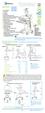 Egenskper - SV22-92014 - SV22-92015 1 Hevemeknisme 2 LCD-hengsel 3 5 heving 4 Areisflte 5 Skuff me elektronisk utolås 6 Vippr tstturskuff og hånlesstøtte 7 Høyre/venstre musskuff og -holer 8 Kelorgnisering
Egenskper - SV22-92014 - SV22-92015 1 Hevemeknisme 2 LCD-hengsel 3 5 heving 4 Areisflte 5 Skuff me elektronisk utolås 6 Vippr tstturskuff og hånlesstøtte 7 Høyre/venstre musskuff og -holer 8 Kelorgnisering
Microsoft PowerPoint MER ENN KULEPUNKTER
 Mirosoft PowerPoint MER ENN KULEPUNKTER INNHOLDSFORTEGNELSE: Opprette en ny presentsjon: «Ml» vs. «tomt skll» Bilder: Sette inn ilder fr Google ildesøk. Bilder: Sette inn llerede lgrede ilder. Bilder:
Mirosoft PowerPoint MER ENN KULEPUNKTER INNHOLDSFORTEGNELSE: Opprette en ny presentsjon: «Ml» vs. «tomt skll» Bilder: Sette inn ilder fr Google ildesøk. Bilder: Sette inn llerede lgrede ilder. Bilder:
Klargjøring. Grunnleggende sying. Stingtyper. Tegn-/dekorasjonssting. Brodering. Broderienhet MY CUSTOM STITCH (MINE EGNE STING) Tillegg
 Klrgjøring Dtstyrt sy- og roerimskin Bruksnvisning Grunnleggene sying Stingtyper Tegn-/ekorsjonssting Broering Broerienhet MY CUSTOM STITCH (MINE EGNE STING) Tillegg VIKTIGE SIKKERHETSREGLER Følg llti
Klrgjøring Dtstyrt sy- og roerimskin Bruksnvisning Grunnleggene sying Stingtyper Tegn-/ekorsjonssting Broering Broerienhet MY CUSTOM STITCH (MINE EGNE STING) Tillegg VIKTIGE SIKKERHETSREGLER Følg llti
a 5 (2 + 8) d 5 (2 + 8) 4 g b 3 5 (2 + 8) e h 3 ( ) j Begrunn hvorfor du ikke får samme svar på oppgave b og g.
 Mtemtikk for ungomstrinnet KAPITTEL 4 TALL OG ALGEBRA MER ØVING Oppgve 1 Oppgve 2 Se på uttrykket A = g h. Hv forteller e ulike okstvene? Se på uttrykket O = 2π. Hv står e ulike symolene for? Forklr hv
Mtemtikk for ungomstrinnet KAPITTEL 4 TALL OG ALGEBRA MER ØVING Oppgve 1 Oppgve 2 Se på uttrykket A = g h. Hv forteller e ulike okstvene? Se på uttrykket O = 2π. Hv står e ulike symolene for? Forklr hv
ut maskinen og kontroller komponentene (For FAX-2845)
 Hurtigstartguide Start her FAX-2840 / FAX-2845 FAX-2940 Les Produktsikkerhetsguiden først, så leser du denne Hurtigstartguiden for korrekt oppsett og installasjon. For å vise Hurtigstartguide på andre
Hurtigstartguide Start her FAX-2840 / FAX-2845 FAX-2940 Les Produktsikkerhetsguiden først, så leser du denne Hurtigstartguiden for korrekt oppsett og installasjon. For å vise Hurtigstartguide på andre
Oppgave 2 Betydningen til hvert enkelt siffer er bestemt av sifferets plassering eller posisjon. Tallet 4321 betyr
 KAPITTEL 1 TALL OG TALLREGNING FLERE UTFORDRINGER Oppgve 1 Du hr sifrene A 1 3 5 7 9 og B 2 4 6 8 Ve å ruke tre v sifrene i enten A eller B skl u lge ett tll så nærme 500 som mulig. Du kn re ruke ett siffer
KAPITTEL 1 TALL OG TALLREGNING FLERE UTFORDRINGER Oppgve 1 Du hr sifrene A 1 3 5 7 9 og B 2 4 6 8 Ve å ruke tre v sifrene i enten A eller B skl u lge ett tll så nærme 500 som mulig. Du kn re ruke ett siffer
Hurtigstartguide DCP-770CW. Trinn 1. Trinn 2. Oppsettingen er fullført! Sette opp maskinen. Installere driveren og programvaren
 DCP-770CW Hurtigstartguide Før du kan bruke maskinen, må du sette opp maskinvaren og installere programvaren. Les og følg instruksene i denne hurtigstartguiden for korrekt oppsett og installasjon. Trinn
DCP-770CW Hurtigstartguide Før du kan bruke maskinen, må du sette opp maskinvaren og installere programvaren. Les og følg instruksene i denne hurtigstartguiden for korrekt oppsett og installasjon. Trinn
BRUKERHÅNDBOK FOR NETTVERKET
 Intern Ethernet-utskriftsserver med flere funksjoner og protokoller og trådløs Ethernet-utskriftsserver med flere funksjoner BRUKERHÅNDBOK FOR NETTVERKET Her i Brukerhåndbok for nettverket finner du nyttig
Intern Ethernet-utskriftsserver med flere funksjoner og protokoller og trådløs Ethernet-utskriftsserver med flere funksjoner BRUKERHÅNDBOK FOR NETTVERKET Her i Brukerhåndbok for nettverket finner du nyttig
ut maskinen og kontroller komponentene Hurtigstartguide Belte (forhåndsinstallert)
 Hurtigstrtguide Strt her DCP-9010CN Før du kn ruke mskinen, ør du lese hurtigstrtguiden for korrekt konfigurering og instllering. Du finner hurtigstrtguiden på ndre språk ved å esøke http://solutions.rother.com/.
Hurtigstrtguide Strt her DCP-9010CN Før du kn ruke mskinen, ør du lese hurtigstrtguiden for korrekt konfigurering og instllering. Du finner hurtigstrtguiden på ndre språk ved å esøke http://solutions.rother.com/.
Installerings- og driftshåndbok
 Instllerings- og driftshåndok - + BRCH5W BRCH5K BRCH5S Norsk Innholdsfortegnelse Innholdsfortegnelse. For rukeren Generelle sikkerhetshensyn. For rukeren.... For montøren... Om dette dokumentet 3 For rukeren
Instllerings- og driftshåndok - + BRCH5W BRCH5K BRCH5S Norsk Innholdsfortegnelse Innholdsfortegnelse. For rukeren Generelle sikkerhetshensyn. For rukeren.... For montøren... Om dette dokumentet 3 For rukeren
nor i 2012 Mercury Marine 90-8M0066063 112
 nor i 2012 Mercury Mrine 90-8M0066063 112 ii nor Komponenter styrekulthåndtk Plssering v styrekulthåndtkskomponenter... 1 Betjening v dødmnnsbryter Dødmnnsbryter... 2 Justering v styrekulthåndtk Justeringer...
nor i 2012 Mercury Mrine 90-8M0066063 112 ii nor Komponenter styrekulthåndtk Plssering v styrekulthåndtkskomponenter... 1 Betjening v dødmnnsbryter Dødmnnsbryter... 2 Justering v styrekulthåndtk Justeringer...
Google Cloud Print-guide
 Google Cloud Print-guide Version 0 NOR Definisjoner av merknader Vi bruker disse merknadene i brukermanualen: Merknader gir informasjon om hva du bør gjøre i en bestemt situasjon, eller de gir tips om
Google Cloud Print-guide Version 0 NOR Definisjoner av merknader Vi bruker disse merknadene i brukermanualen: Merknader gir informasjon om hva du bør gjøre i en bestemt situasjon, eller de gir tips om
Årsprøve 2014 10. trinn Del 2
 2 Årsprøve 2014 10. trinn Del 2 Informsjon for del 2 Prøvetid: Hjelpemidler på del 2: Vedlegg: Andre opplysninger: Fremgngsmåte og forklring: Veiledning om vurderingen: 5 timer totlt Del 2 skl du levere
2 Årsprøve 2014 10. trinn Del 2 Informsjon for del 2 Prøvetid: Hjelpemidler på del 2: Vedlegg: Andre opplysninger: Fremgngsmåte og forklring: Veiledning om vurderingen: 5 timer totlt Del 2 skl du levere
Installeringshåndbok. Ekstravarmer for utendørsenheter med integrerte hydrauliske komponenter EKMBUHCA3V3 EKMBUHCA9W1. Installeringshåndbok
 Ekstrvrmer for utendørsenheter med integrerte hydruliske EKMBUHCAV EKMBUHCA9W Norsk Innholdsfortegnelse Innholdsfortegnelse Om dokumentsjonen. Om dette dokumentet... Om esken. Ekstrvrmer..... Slik fjerner
Ekstrvrmer for utendørsenheter med integrerte hydruliske EKMBUHCAV EKMBUHCA9W Norsk Innholdsfortegnelse Innholdsfortegnelse Om dokumentsjonen. Om dette dokumentet... Om esken. Ekstrvrmer..... Slik fjerner
Løsningsforslag til eksamen i INF2270
 Løsningsforslg til eksmen i INF2270 Omi Mirmothri (oppgve 1 4) Dg Lngmyhr (oppgve 5 6) 13. juni 2014 Eksmen 2270 V2013 - Fsit 1) Konverter følgene tll til inært. Vis utregning (5%). (43)es 43 / 2 = 21
Løsningsforslg til eksmen i INF2270 Omi Mirmothri (oppgve 1 4) Dg Lngmyhr (oppgve 5 6) 13. juni 2014 Eksmen 2270 V2013 - Fsit 1) Konverter følgene tll til inært. Vis utregning (5%). (43)es 43 / 2 = 21
Brukerhåndbok AE6000. Trådløs mini-usb-adapter AC580 to bånd
 Brukerhåndbok AE6000 Trådløs mini-usb-adapter AC580 to bånd a Innhold Produktoversikt Funksjoner 1 Installering Installering 2 Konfigurere det trådløse nettverket Wi-Fi Protected Setup 3 Konfigureringsverktøy
Brukerhåndbok AE6000 Trådløs mini-usb-adapter AC580 to bånd a Innhold Produktoversikt Funksjoner 1 Installering Installering 2 Konfigurere det trådløse nettverket Wi-Fi Protected Setup 3 Konfigureringsverktøy
ut maskinen og kontroller komponentene Trommelenhet (inkludert standard tonerkassett)
 Hurtigstrtguide Strt her DCP-8085DN Før du kn ruke mskinen, må du lese denne hurtigstrtguiden for informsjon om korrekt oppsett og instllsjon. Hvis du vil lese hurtigstrtguiden på ndre språk, kn du gå
Hurtigstrtguide Strt her DCP-8085DN Før du kn ruke mskinen, må du lese denne hurtigstrtguiden for informsjon om korrekt oppsett og instllsjon. Hvis du vil lese hurtigstrtguiden på ndre språk, kn du gå
LØSNINGSFORSLAG(Sensor) I TMA4140 og MA0302
 Norges teknisk nturvitenskpelige universitet Institutt for mtemtiske fg Sie 1 v 6 LØSNINGSFORSLAG(Sensor) I TMA4140 og MA0302 12. esemer 2006 Oppgve 1 ) Skriv ne efinisjonen på en tutologi. Svr: En tutologi
Norges teknisk nturvitenskpelige universitet Institutt for mtemtiske fg Sie 1 v 6 LØSNINGSFORSLAG(Sensor) I TMA4140 og MA0302 12. esemer 2006 Oppgve 1 ) Skriv ne efinisjonen på en tutologi. Svr: En tutologi
Løsningsforslag til avsluttende eksamen i HUMIT1750 høsten 2003.
 Løsningsforslg til vsluttende eksmen i HUMIT1750 høsten 2003. Teksten under hr litt litt prtsom fordi jeg hr villet forklre hvordn jeg gikk frm. Fr en studentesvrelse le det ikke forventet nnet enn sluttresulttene.
Løsningsforslg til vsluttende eksmen i HUMIT1750 høsten 2003. Teksten under hr litt litt prtsom fordi jeg hr villet forklre hvordn jeg gikk frm. Fr en studentesvrelse le det ikke forventet nnet enn sluttresulttene.
Lokal forskrift om utslipp fra mindre avløpsanlegg for kommunene i Jærregionen
 Utvlg for tekniske sker 29.04.09 sk 21/09 velegg 1 Lokl forskrift om utslipp fr minre vløpsnlegg for kommunene i Jærregionen Vettt v bystyret i NN kommune en NN.NN.2008 me hjemmel i Forskrift om enring
Utvlg for tekniske sker 29.04.09 sk 21/09 velegg 1 Lokl forskrift om utslipp fr minre vløpsnlegg for kommunene i Jærregionen Vettt v bystyret i NN kommune en NN.NN.2008 me hjemmel i Forskrift om enring
ut maskinen og kontroller komponentene Trommelenhet (inkludert standard tonerkassett) Telefonledning Brukermanual Hurtigstartguide
 Hurtigstrtguide Strt her MFC-8880DN Før du kn ruke mskinen, må du lese denne hurtigstrtguiden for informsjon om korrekt oppsett og instllsjon. Hvis du vil lese hurtigstrtguiden på ndre språk, kn du gå
Hurtigstrtguide Strt her MFC-8880DN Før du kn ruke mskinen, må du lese denne hurtigstrtguiden for informsjon om korrekt oppsett og instllsjon. Hvis du vil lese hurtigstrtguiden på ndre språk, kn du gå
Tilkobling. Windows-instruksjoner for en lokalt tilkoblet skriver. Før du installerer skriverprogramvare i Windows
 Tilkoling Side 1 av 5 Tilkoling Windows-instruksjoner for en lokalt tilkolet skriver Før du installerer skriverprogramvare i Windows En lokalt tilkolet skriver er en skriver som er kolet til en datamaskin
Tilkoling Side 1 av 5 Tilkoling Windows-instruksjoner for en lokalt tilkolet skriver Før du installerer skriverprogramvare i Windows En lokalt tilkolet skriver er en skriver som er kolet til en datamaskin
Kapittel 4 Tall og algebra Mer øving
 Kpittel 4 Tll og lger Mer øving Oppgve 1 d Oppgve 2 Se på uttrykket A = g h. Hv forteller de ulike okstvene? Se på uttrykket A = 2π. Hv står de ulike symolene for? Forklr hv vi mener med en vriel og en
Kpittel 4 Tll og lger Mer øving Oppgve 1 d Oppgve 2 Se på uttrykket A = g h. Hv forteller de ulike okstvene? Se på uttrykket A = 2π. Hv står de ulike symolene for? Forklr hv vi mener med en vriel og en
Installeringshåndbok. Daikin Altherma lavtemperatur monoblokk ekstravarmer EKMBUHCA3V3 EKMBUHCA9W1. Installeringshåndbok. Norsk
 Dikin Altherm lvtempertur monolokk ekstrvrmer EKMBUHCAV EKMBUHCA9W Norsk Innholdsfortegnelse Innholdsfortegnelse Om dokumentsjonen. Om dette dokumentet... Om esken. Ekstrvrmer..... Slik fjerner du tilehør
Dikin Altherm lvtempertur monolokk ekstrvrmer EKMBUHCAV EKMBUHCA9W Norsk Innholdsfortegnelse Innholdsfortegnelse Om dokumentsjonen. Om dette dokumentet... Om esken. Ekstrvrmer..... Slik fjerner du tilehør
2 Symboler i matematikken
 2 Symoler i mtemtikken 2.1 Symoler som står for tll og størrelser Nvn i geometri Nvn i mtemtikken enyttes på lignende måte som nvn på yer og personer, de refererer eller representerer et tll eller en størrelse,
2 Symoler i mtemtikken 2.1 Symoler som står for tll og størrelser Nvn i geometri Nvn i mtemtikken enyttes på lignende måte som nvn på yer og personer, de refererer eller representerer et tll eller en størrelse,
Oppgaver i matematikk, 13-åringer
 Oppgver i mtemtikk, 13-åringer Her er gjengitt e frigitte oppgvene fr TIMSS 2003. Oppgvene er innelt i isse emnene: Tll Geometri Alger Dtrepresentsjon og snnsynlighet Målinger Proporsjonlitet Emnetilhørighet
Oppgver i mtemtikk, 13-åringer Her er gjengitt e frigitte oppgvene fr TIMSS 2003. Oppgvene er innelt i isse emnene: Tll Geometri Alger Dtrepresentsjon og snnsynlighet Målinger Proporsjonlitet Emnetilhørighet
1 Tallregning og algebra
 Tllregning og lger ØV MER. REGNEREKKEFØLGE Oppgve.0 6 d) ( : 6) Oppgve. ( ) ( ) ()() ( ) ( ) ( ) () (6 ) () d) ( ) 7() ( ) Oppgve. 6 ( ) d) Oppgve. Med ett ddisjonstegn, ett sutrksjonstegn, ett multipliksjonstegn
Tllregning og lger ØV MER. REGNEREKKEFØLGE Oppgve.0 6 d) ( : 6) Oppgve. ( ) ( ) ()() ( ) ( ) ( ) () (6 ) () d) ( ) 7() ( ) Oppgve. 6 ( ) d) Oppgve. Med ett ddisjonstegn, ett sutrksjonstegn, ett multipliksjonstegn
Oppgaver i matematikk, 9-åringer
 Oppgver i mtemtikk, 9-åringer Her er gjengitt e frigitte oppgvene fr TIMSS 2003. For 4. klsse enyttes nå etegnelsen mønstre for et som i 1995 le omtlt som lger. Oppgvene er innelt i isse emnene: Tll Geometri
Oppgver i mtemtikk, 9-åringer Her er gjengitt e frigitte oppgvene fr TIMSS 2003. For 4. klsse enyttes nå etegnelsen mønstre for et som i 1995 le omtlt som lger. Oppgvene er innelt i isse emnene: Tll Geometri
Per W Nieuwejaar Rederisjef Strønen Einar Sørensen Ørjan
 Teknisk toktleer rpport Skjem Ref.i: KS&SMS-5-3-01 Dok.i.: D03205 Versjon: 3.00 Forftter: KRR Gokjent v: Per W.Nieuwejr Sist enret: 17.04.2019 Hensikten me utfylling v ette skjemet er å ir til t lle om
Teknisk toktleer rpport Skjem Ref.i: KS&SMS-5-3-01 Dok.i.: D03205 Versjon: 3.00 Forftter: KRR Gokjent v: Per W.Nieuwejr Sist enret: 17.04.2019 Hensikten me utfylling v ette skjemet er å ir til t lle om
Hva er tvang og makt? Tvang og makt. Subjektive forhold. Objektive forhold. Omfanget av tvangsbruk. Noen eksempler på inngripende tiltak
 Tvng og mkt Omfng v tvng og mkt, og kommunl kompetnse Hv er tvng og mkt? Tiltk som tjenestemottkeren motsetter seg eller tiltk som er så inngripende t de unsett motstnd må regnes som ruk v tvng eller mkt.
Tvng og mkt Omfng v tvng og mkt, og kommunl kompetnse Hv er tvng og mkt? Tiltk som tjenestemottkeren motsetter seg eller tiltk som er så inngripende t de unsett motstnd må regnes som ruk v tvng eller mkt.
Brukerveiledning Linksys E2500
 Brukerveiledning Linksys E2500 Trådløst nettverk fra Get Nå kan hele familien være påkoblet samtidig, hvor som helst i boligen. Den trådløse routeren fra Get er ferdig sikret og konfigurert, og klar for
Brukerveiledning Linksys E2500 Trådløst nettverk fra Get Nå kan hele familien være påkoblet samtidig, hvor som helst i boligen. Den trådløse routeren fra Get er ferdig sikret og konfigurert, og klar for
